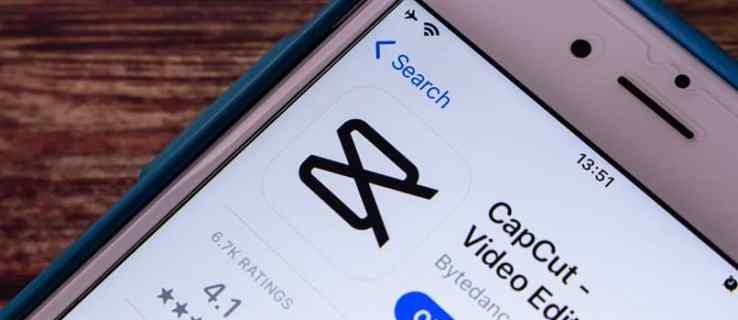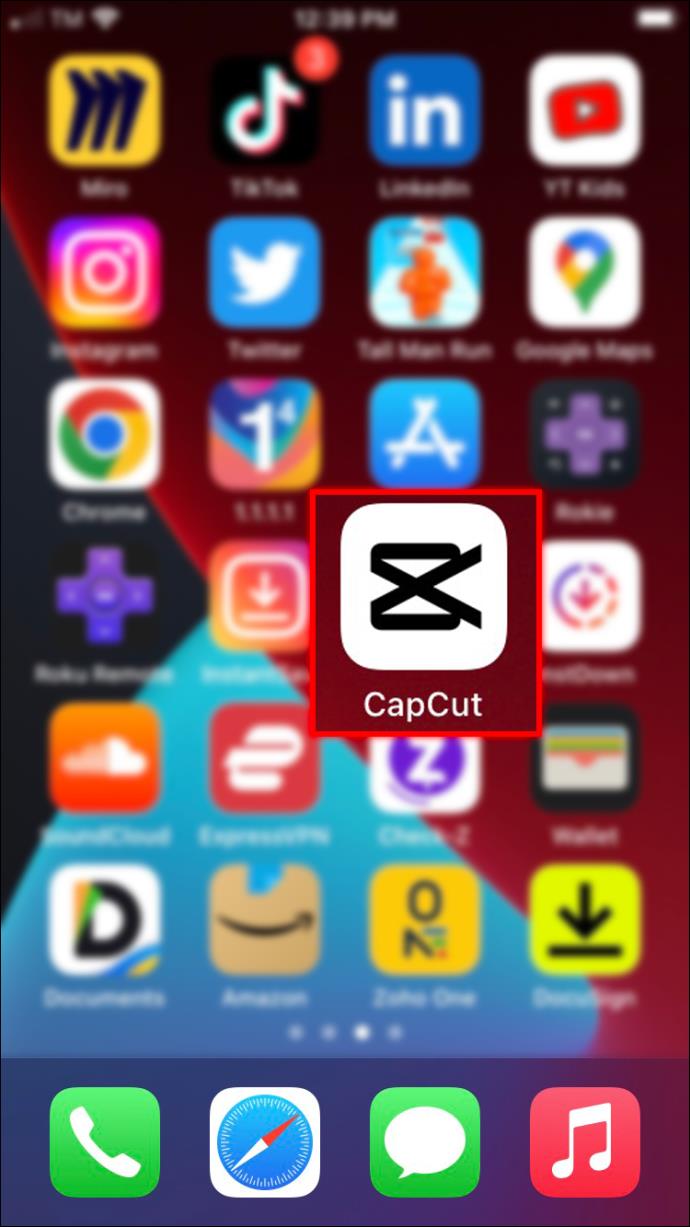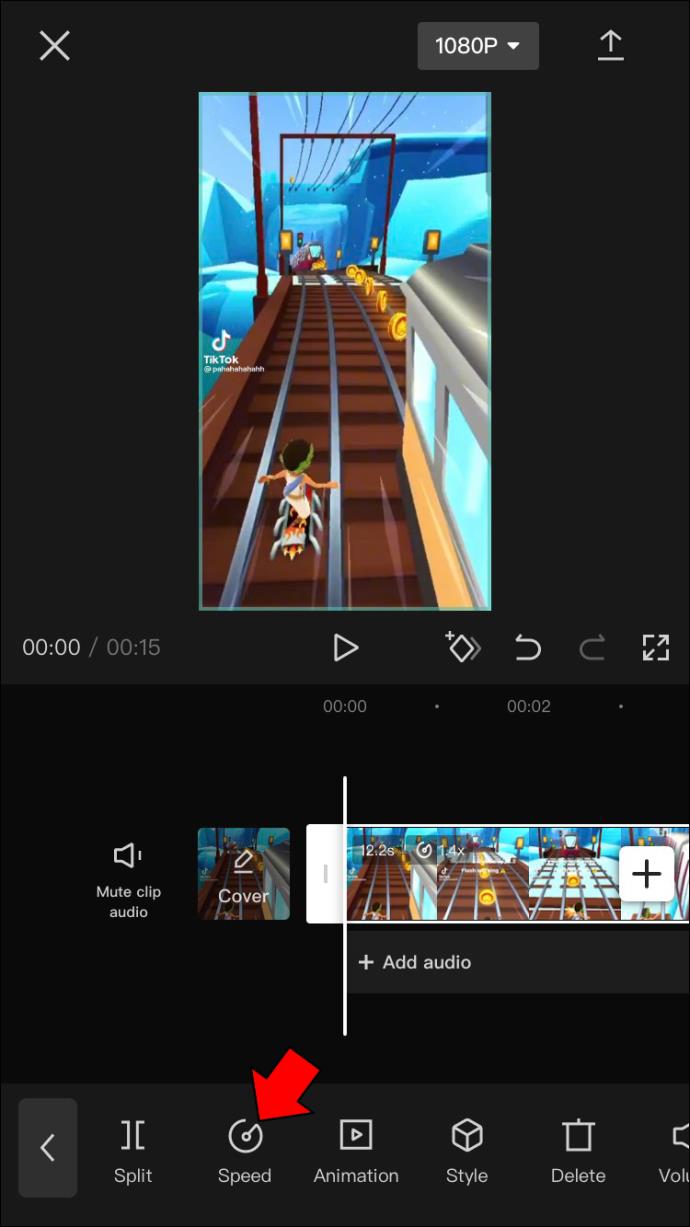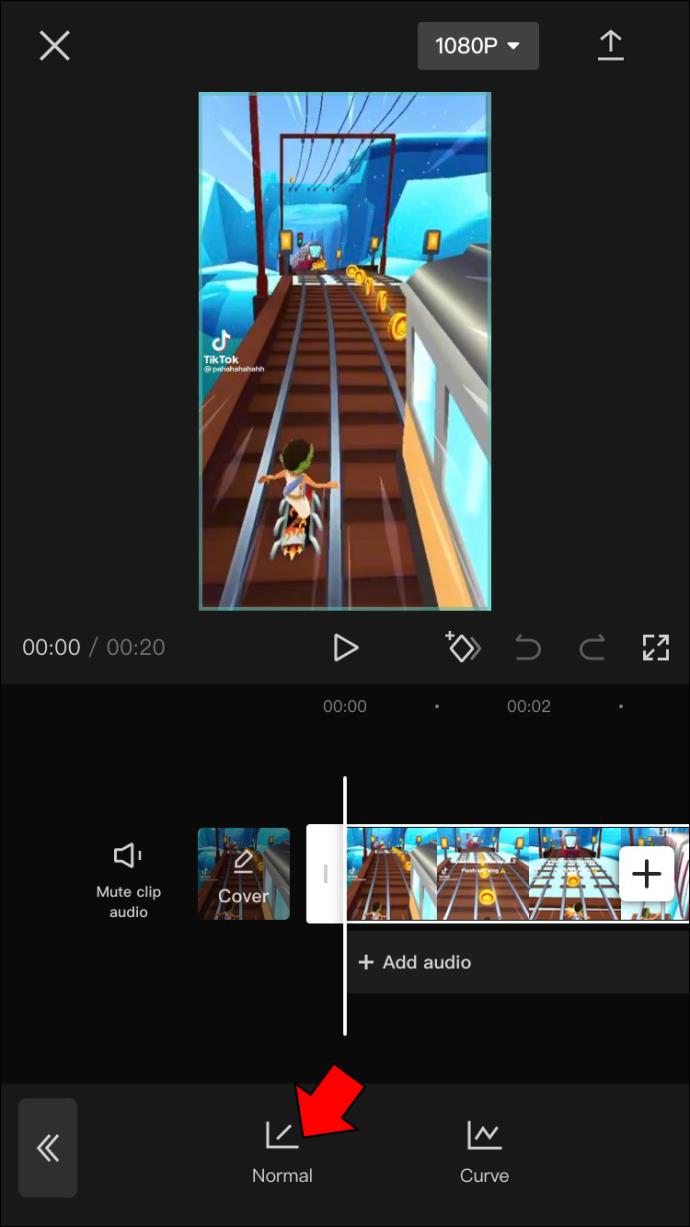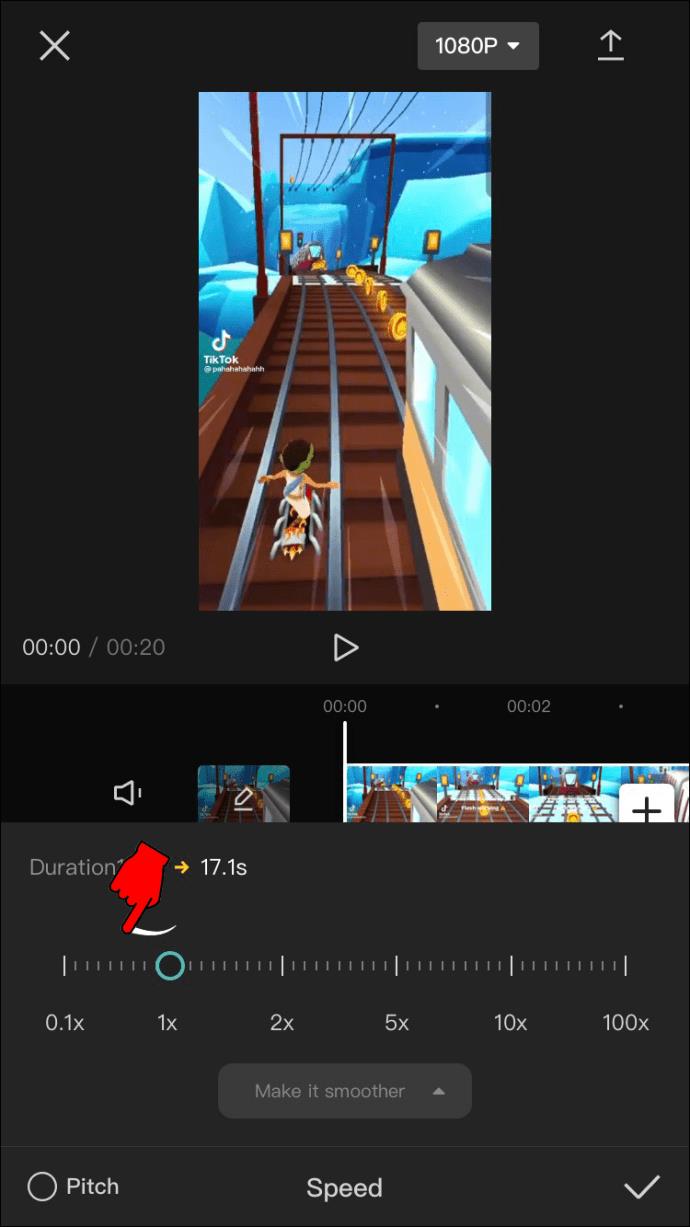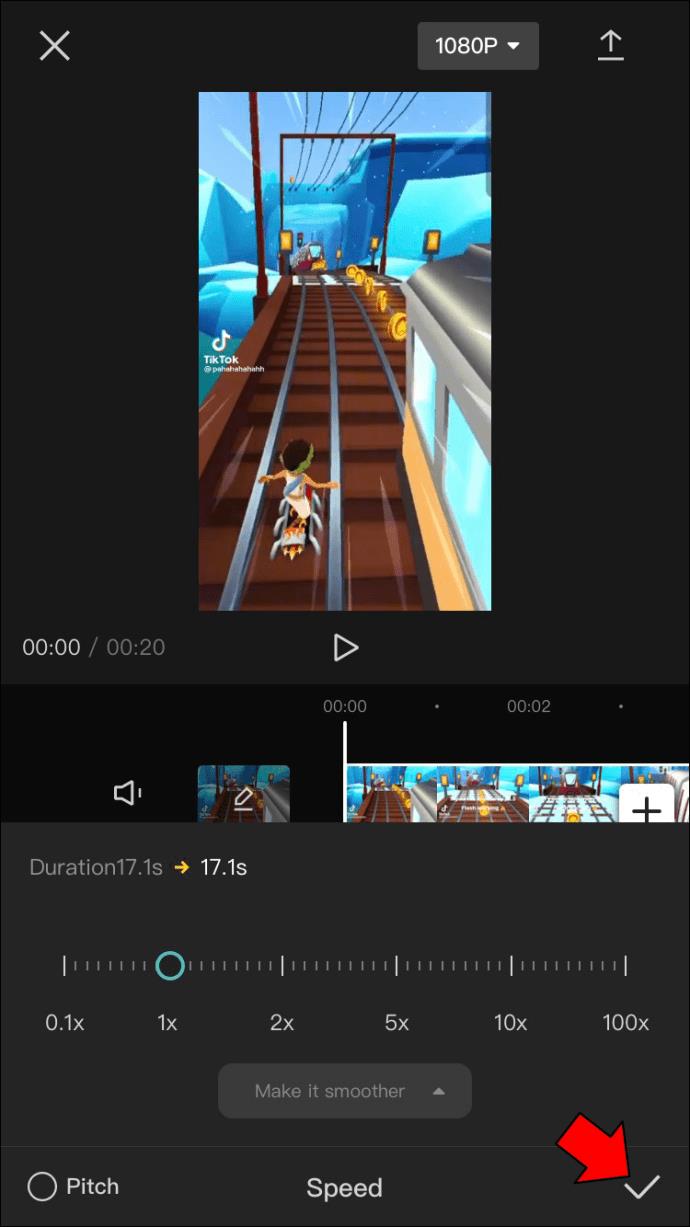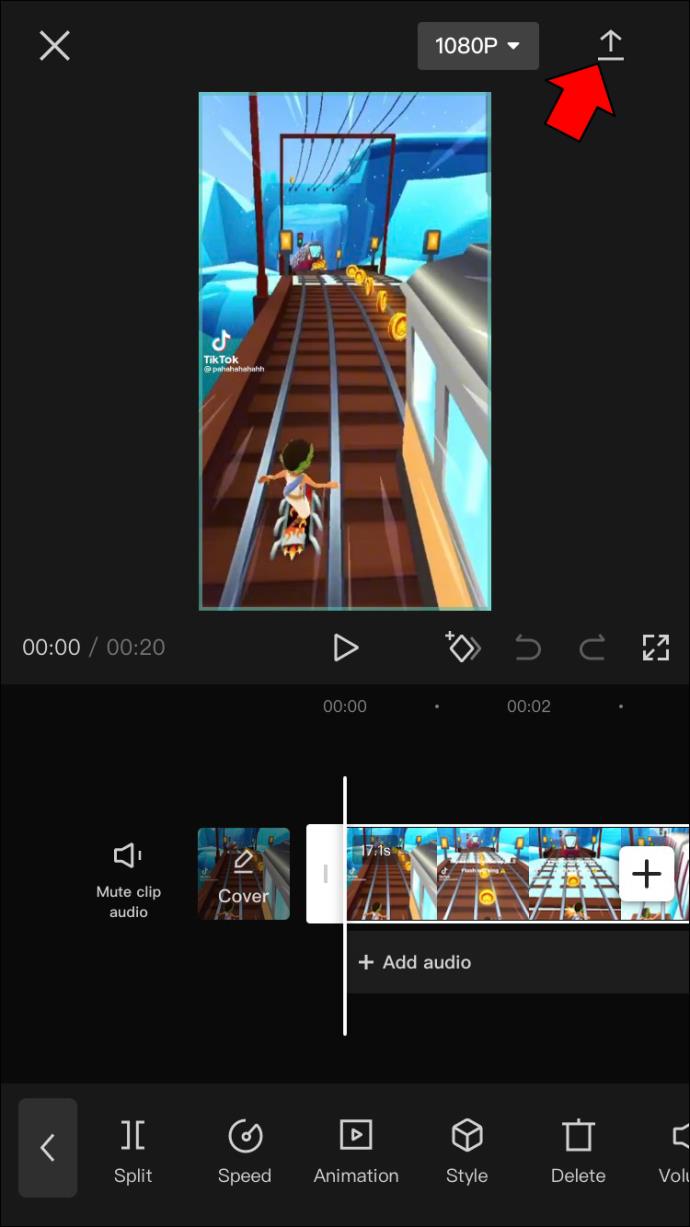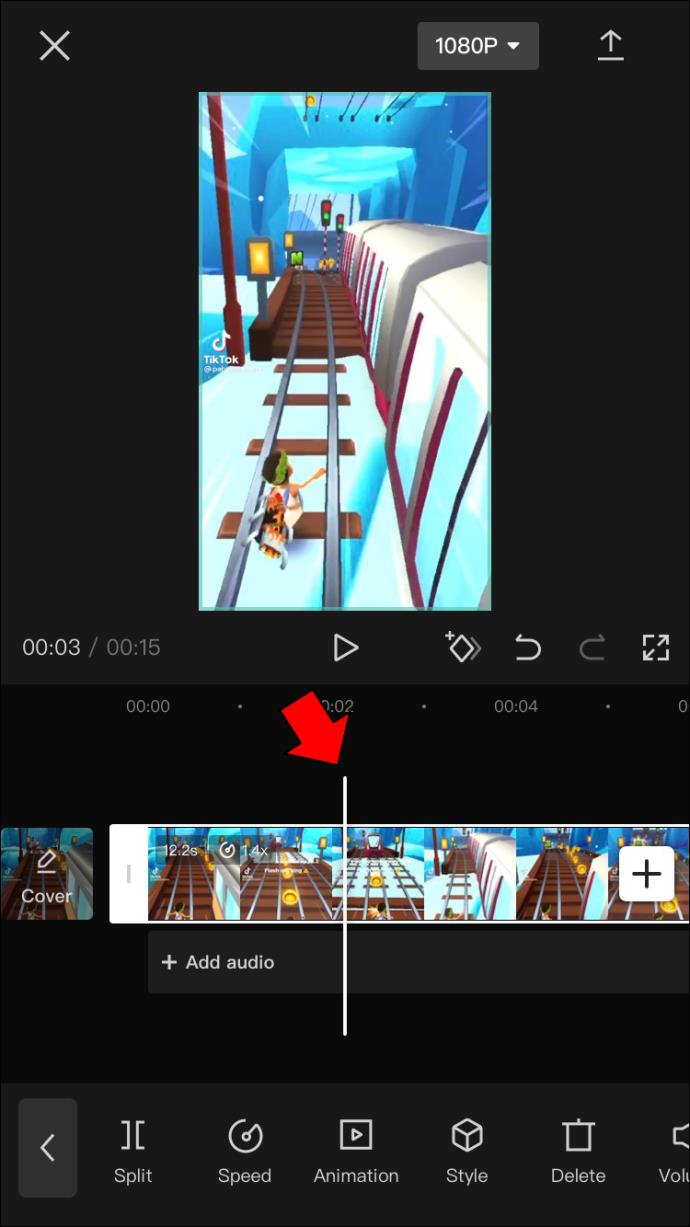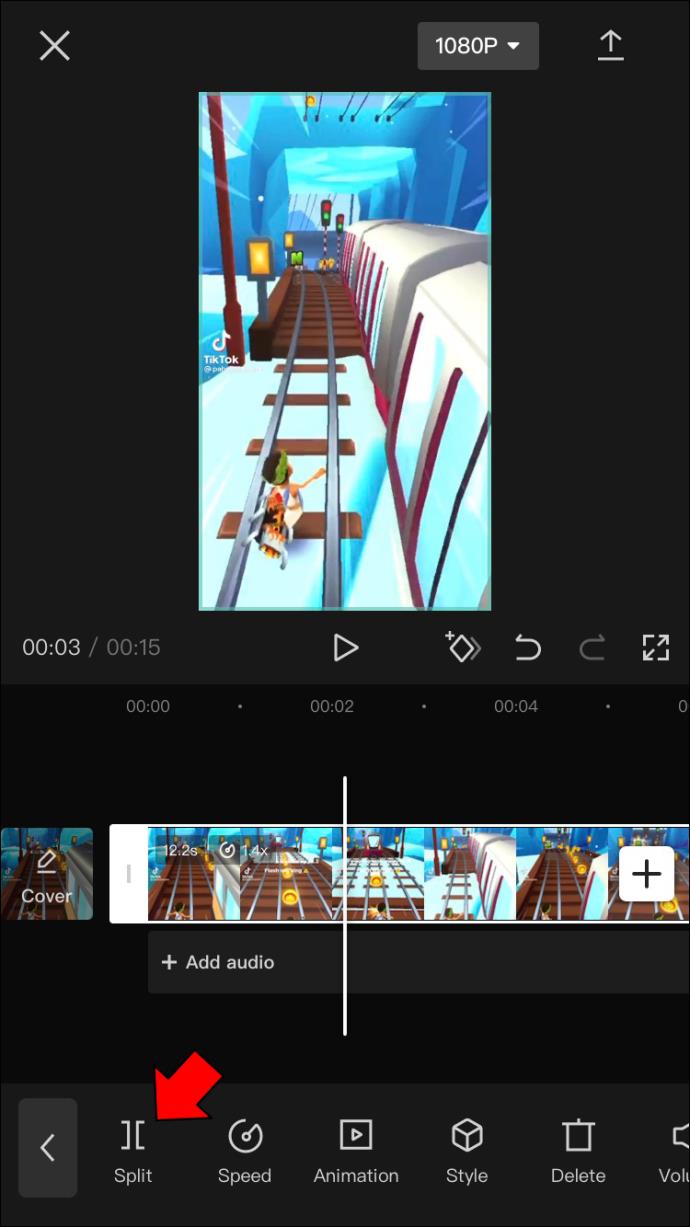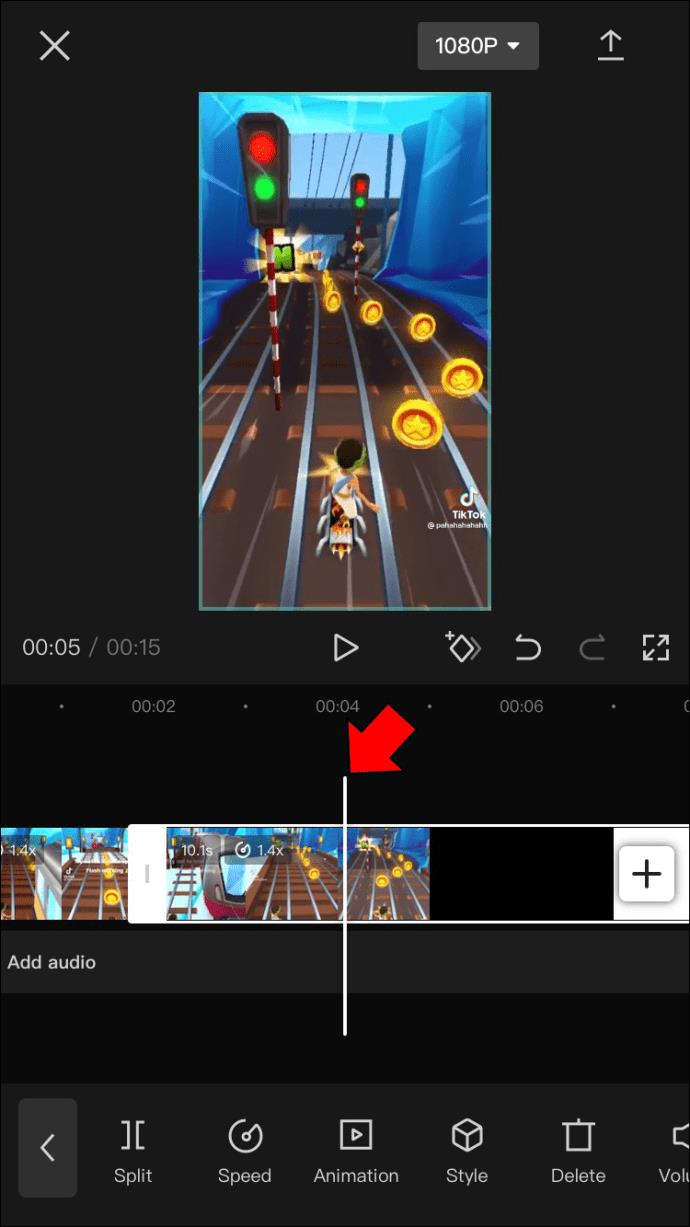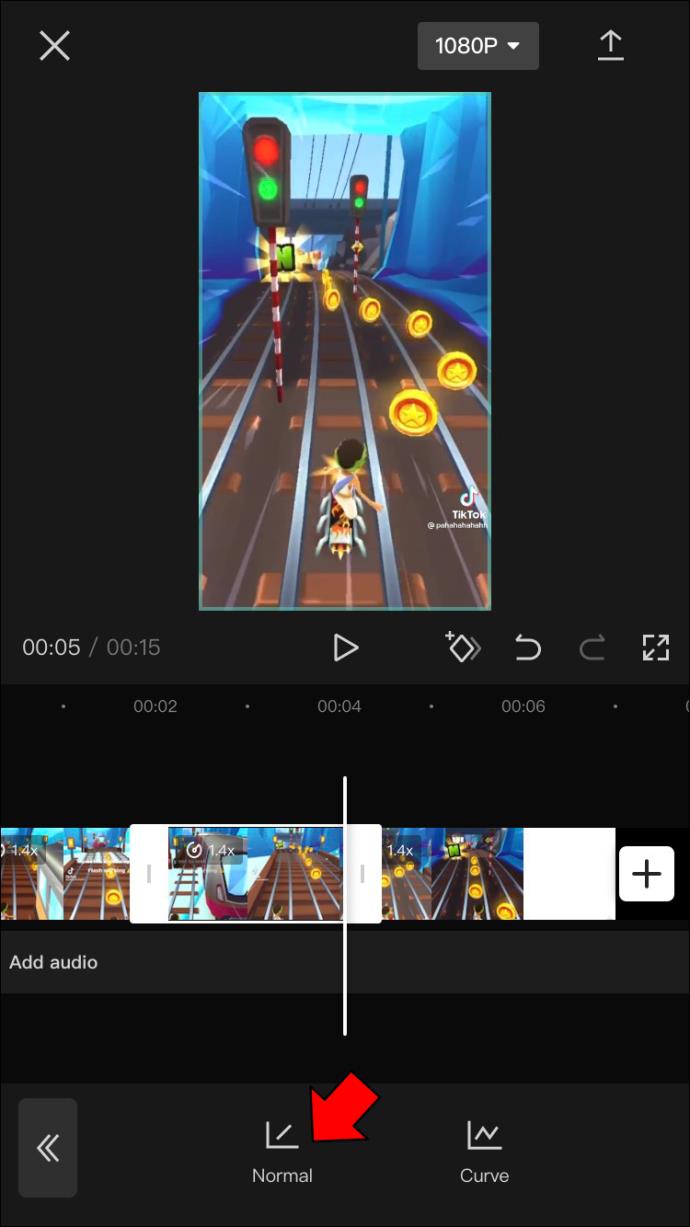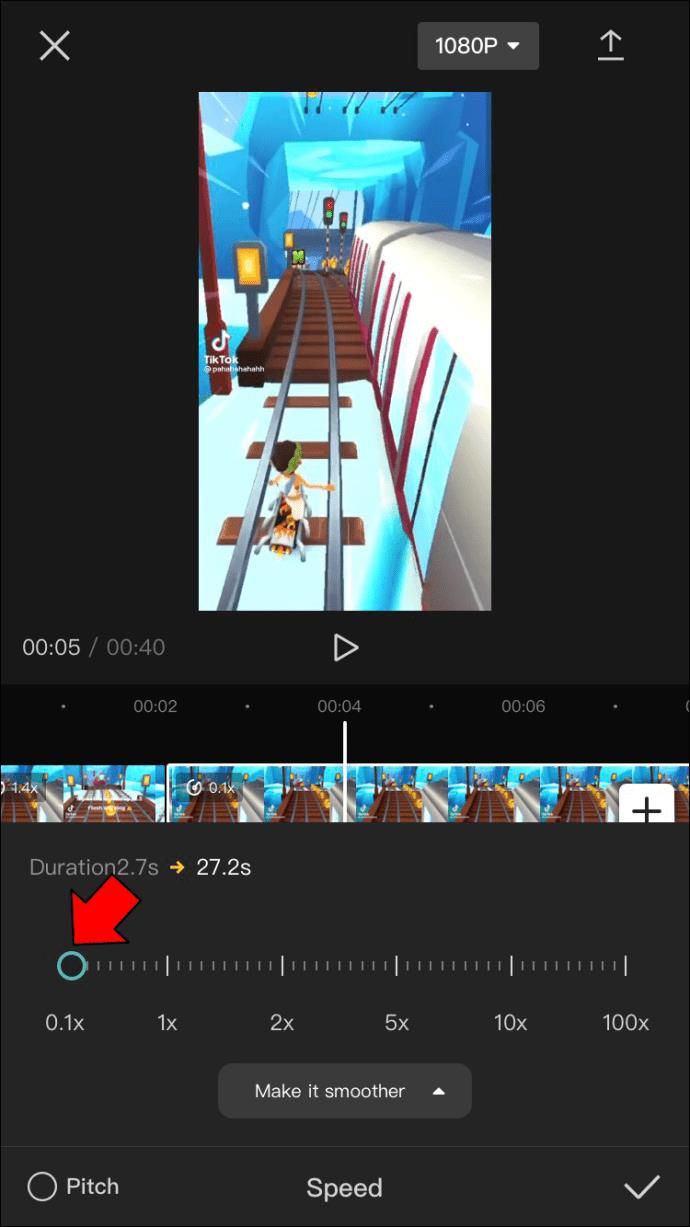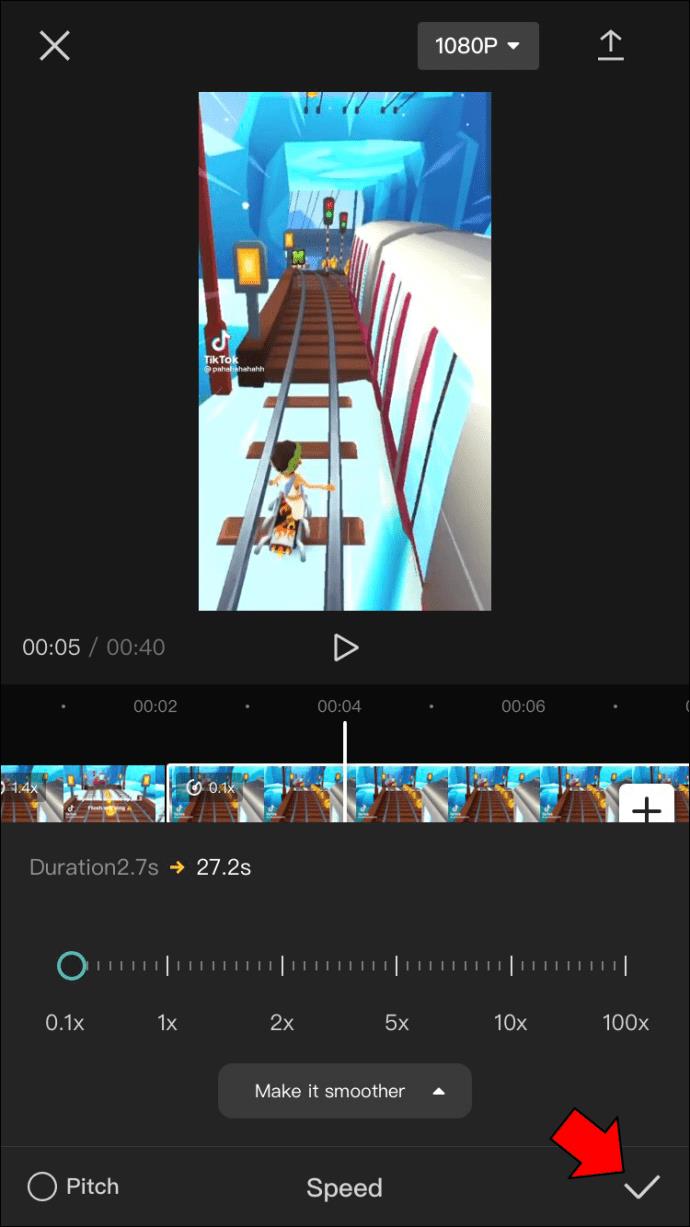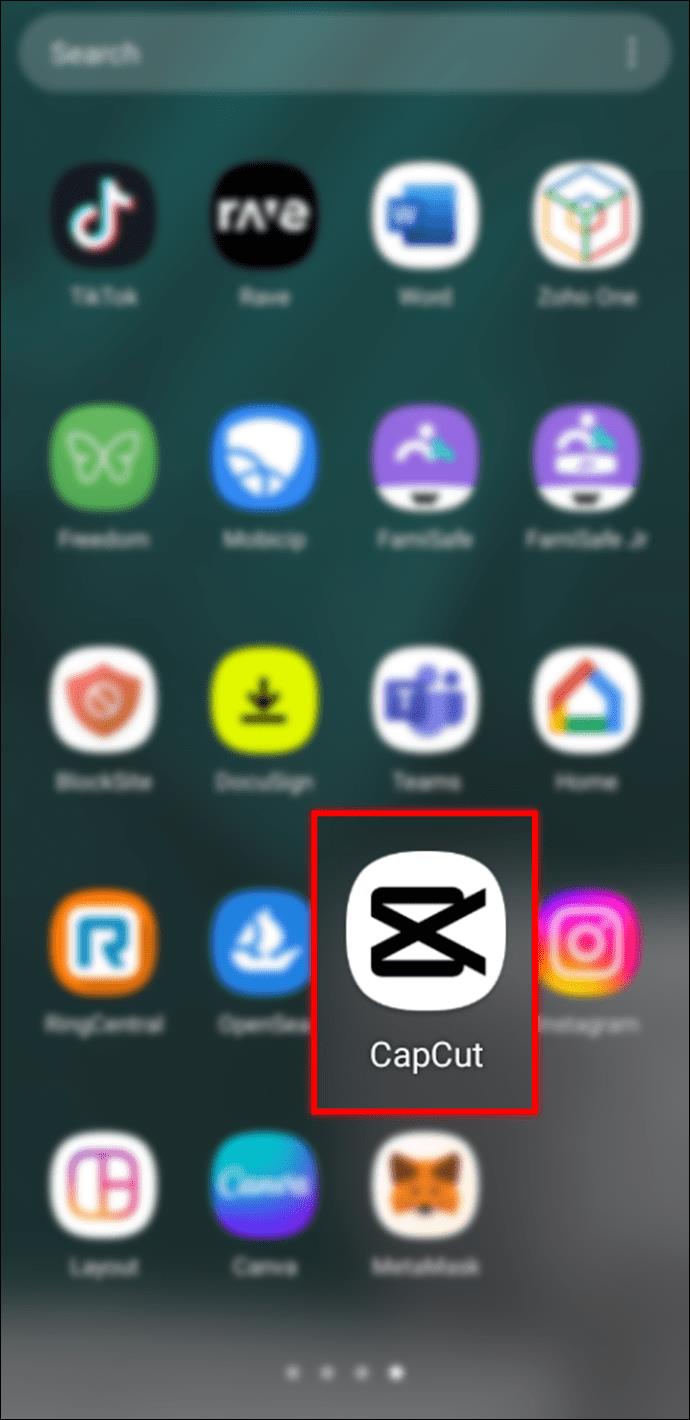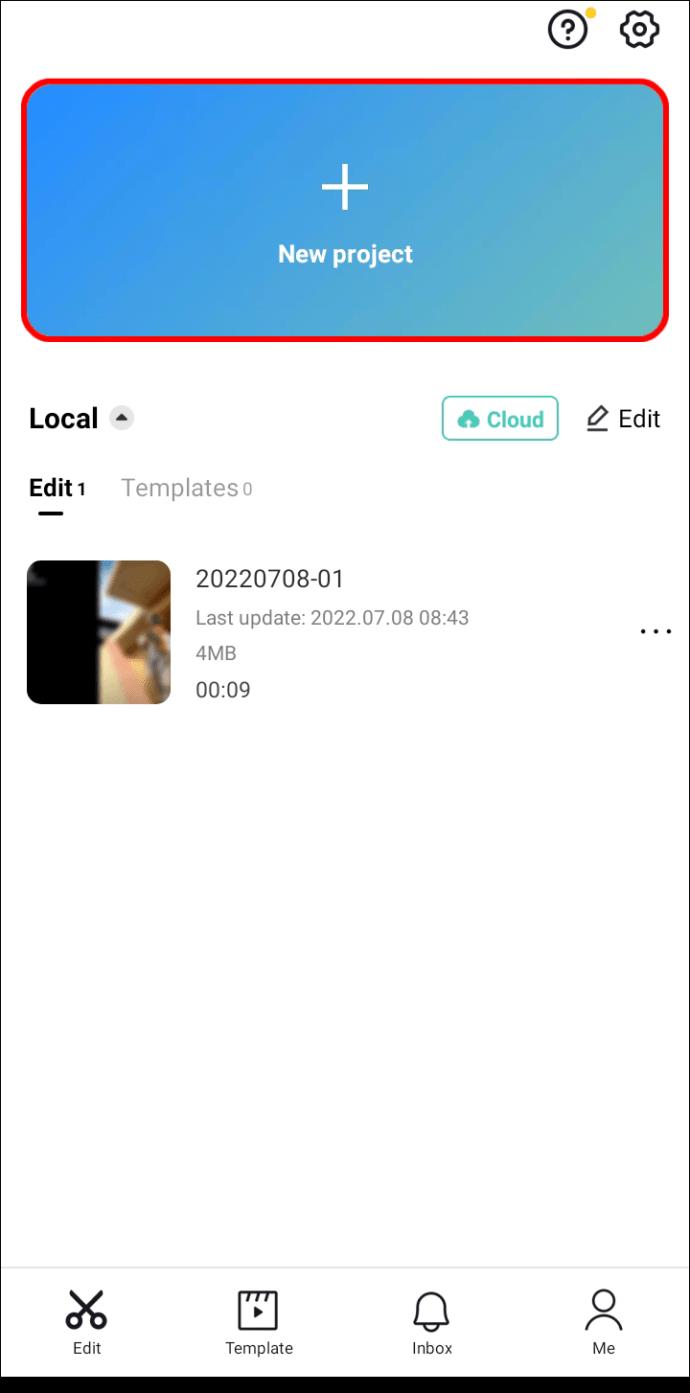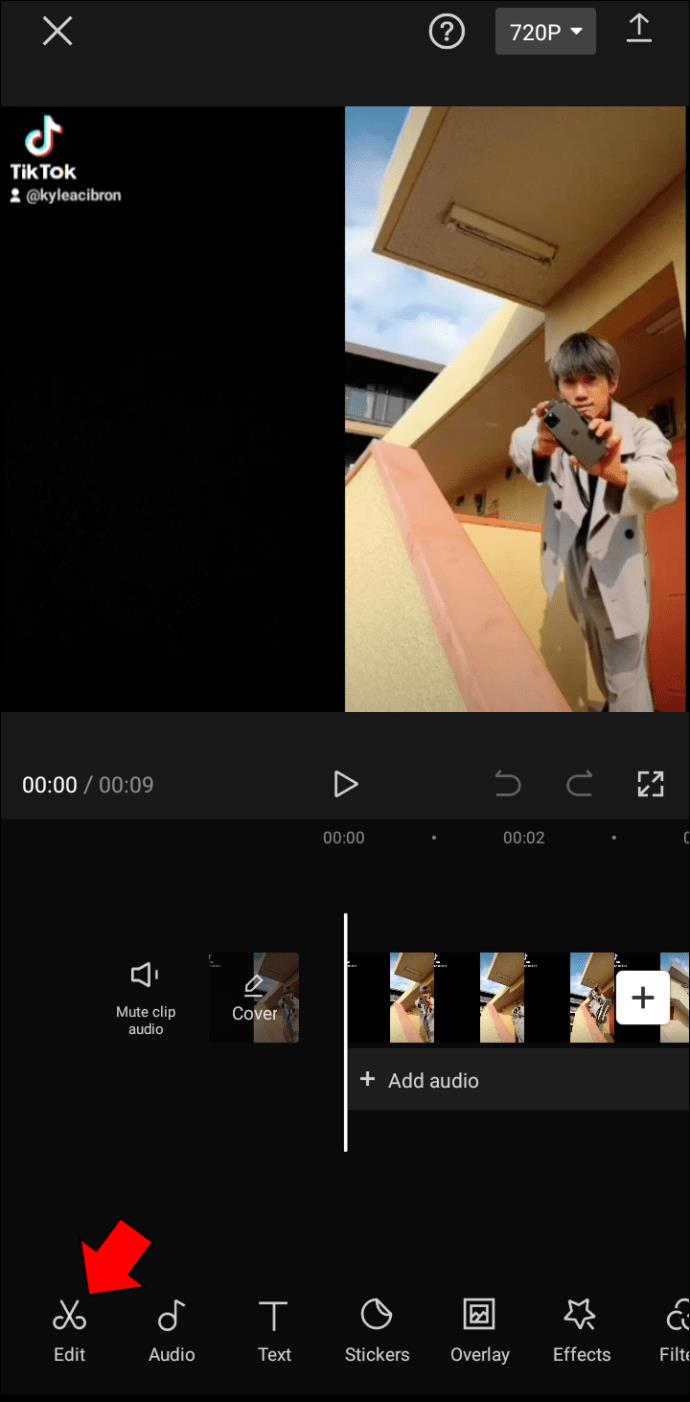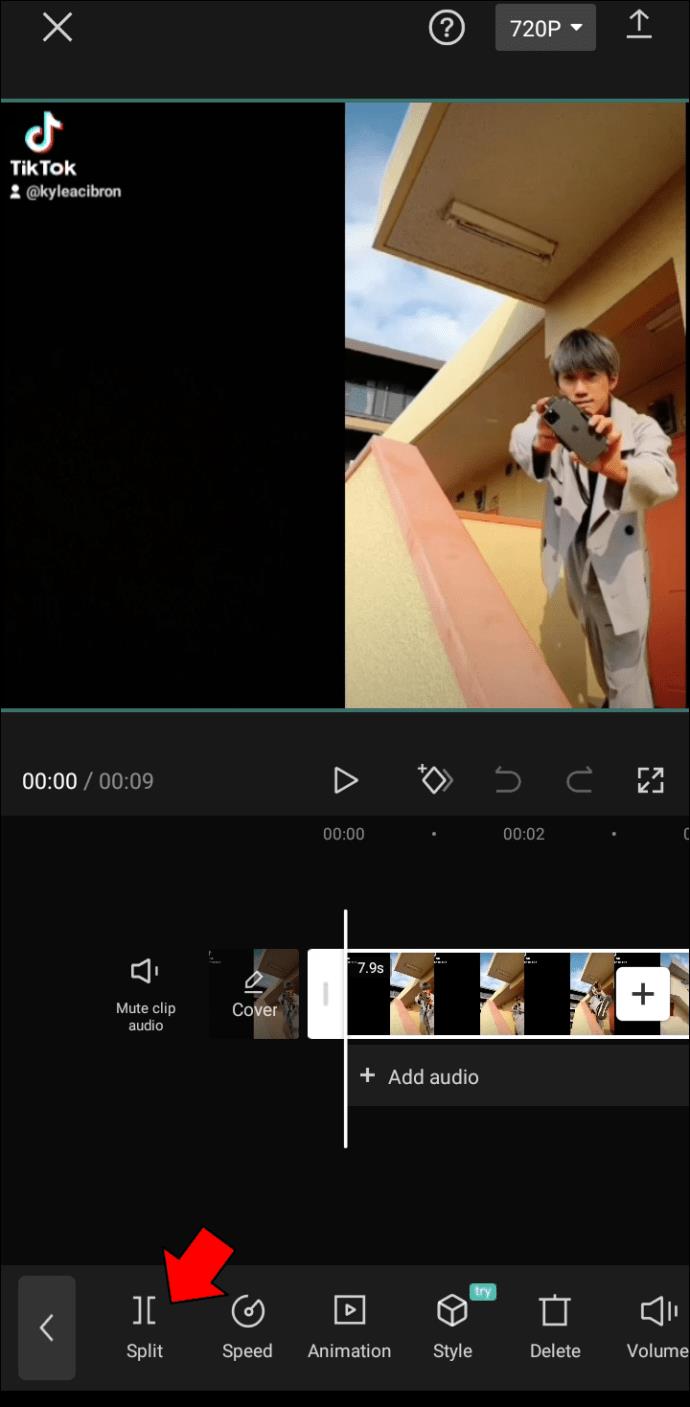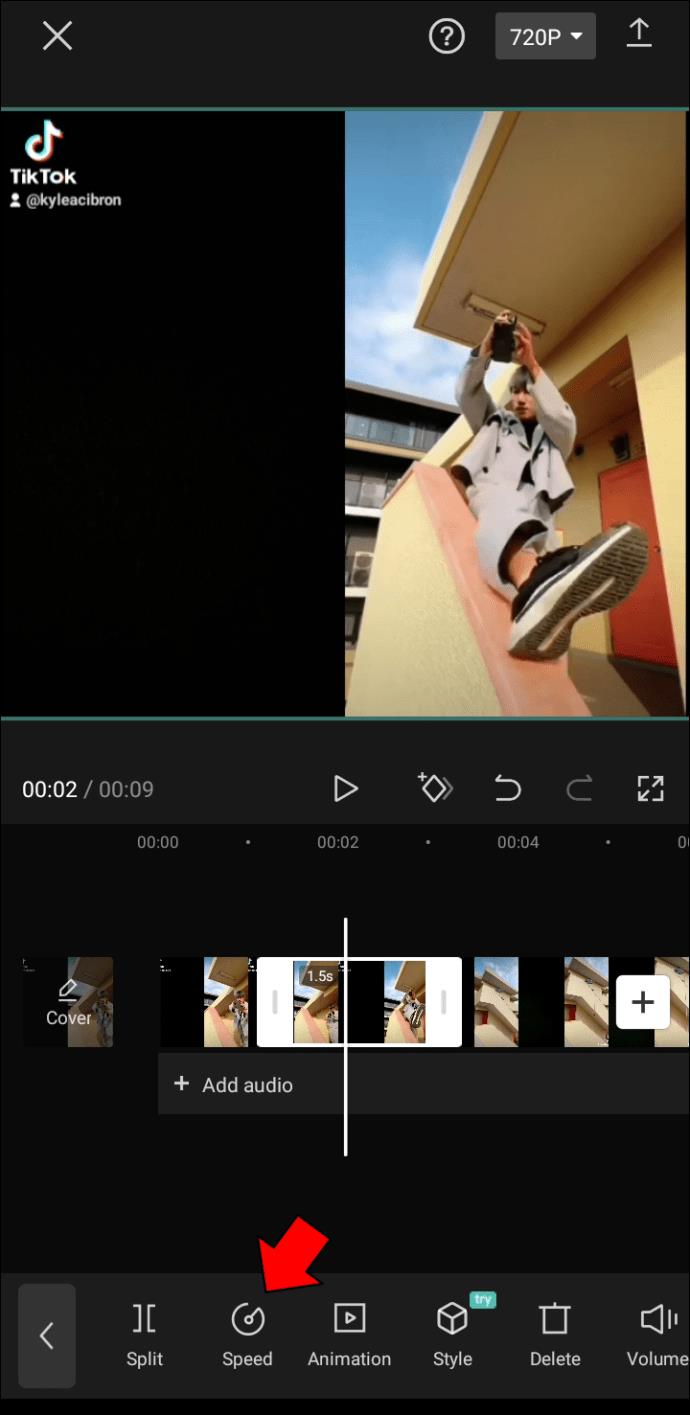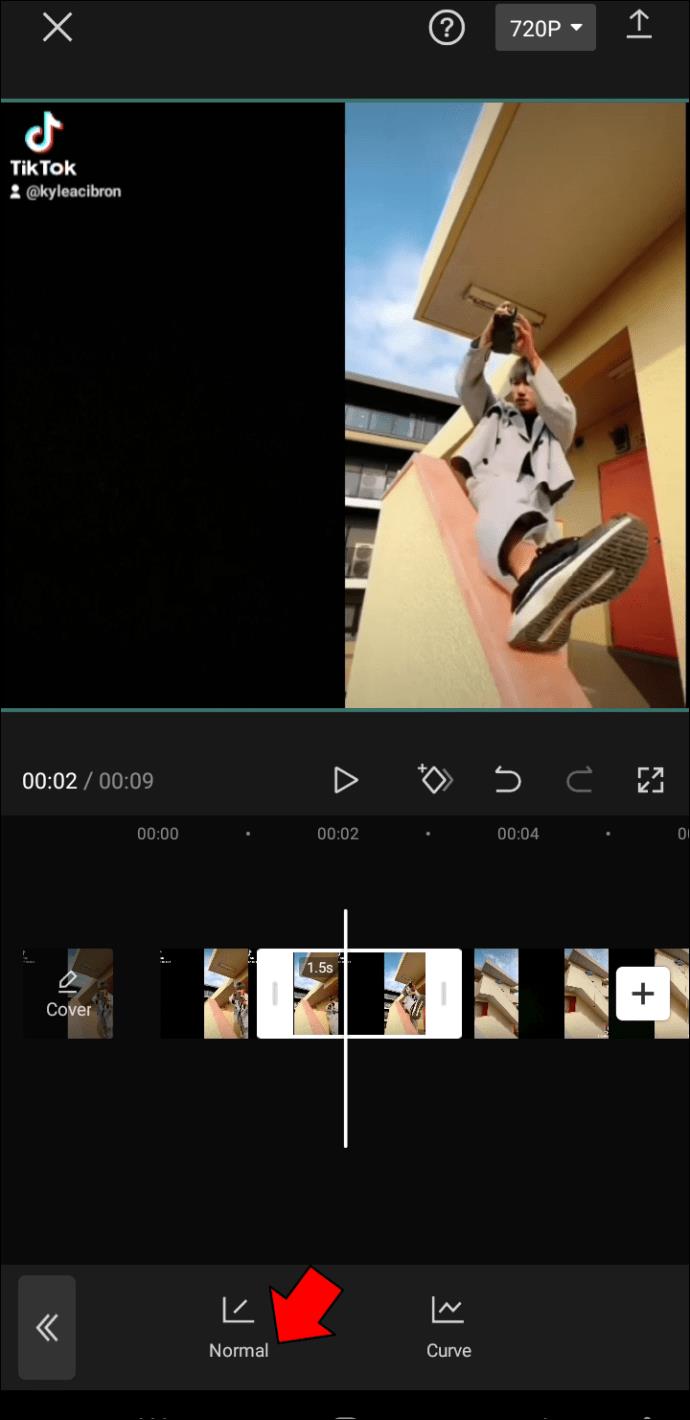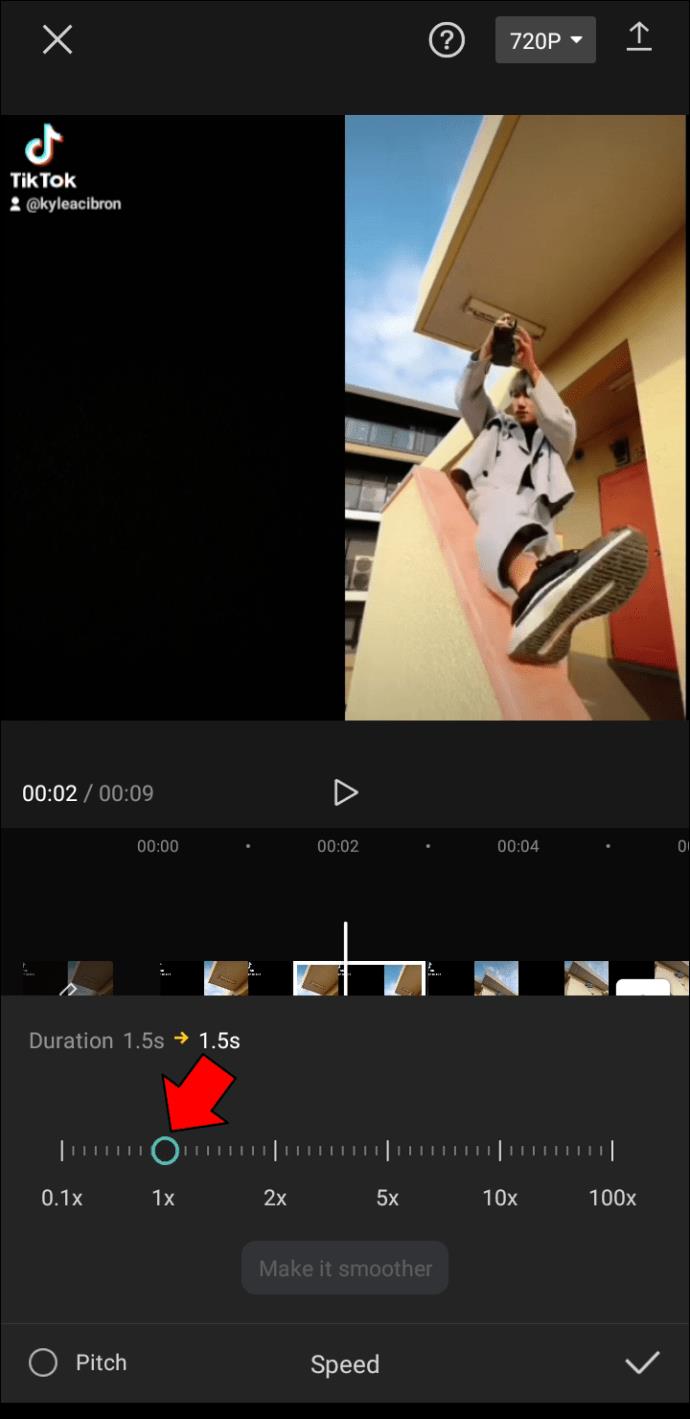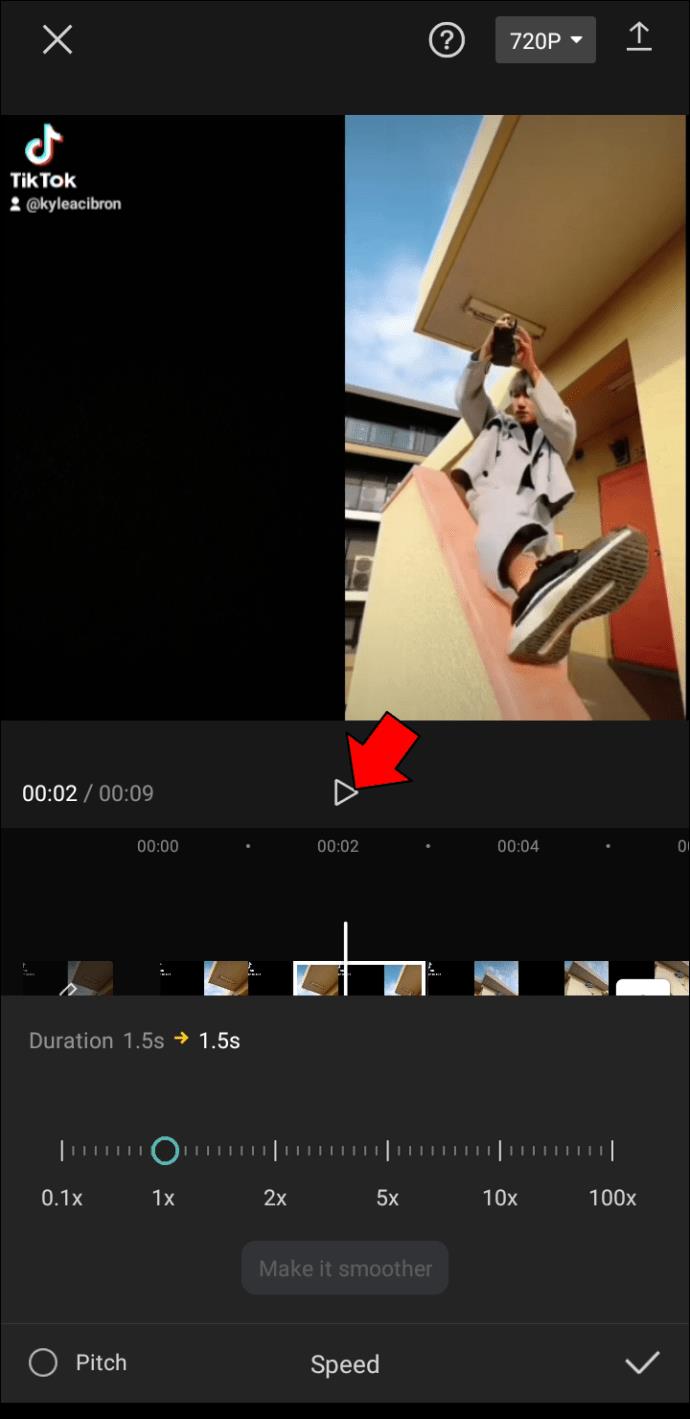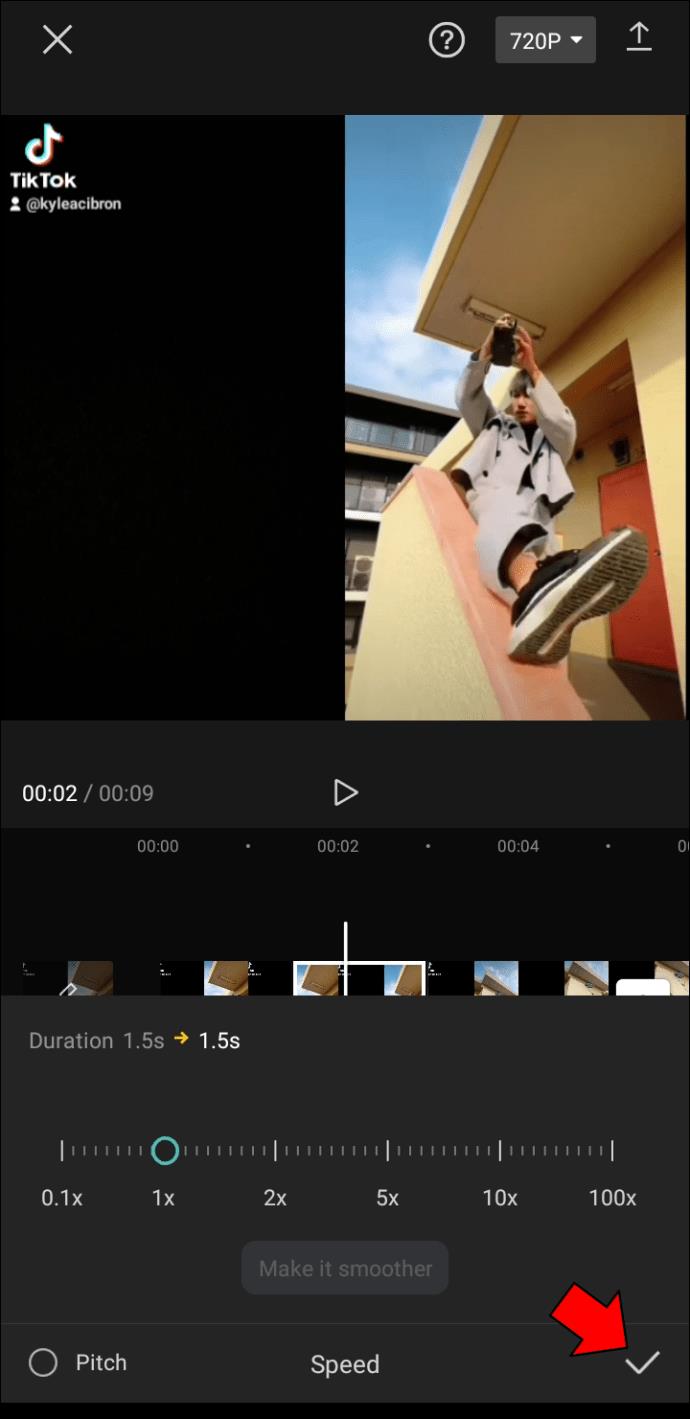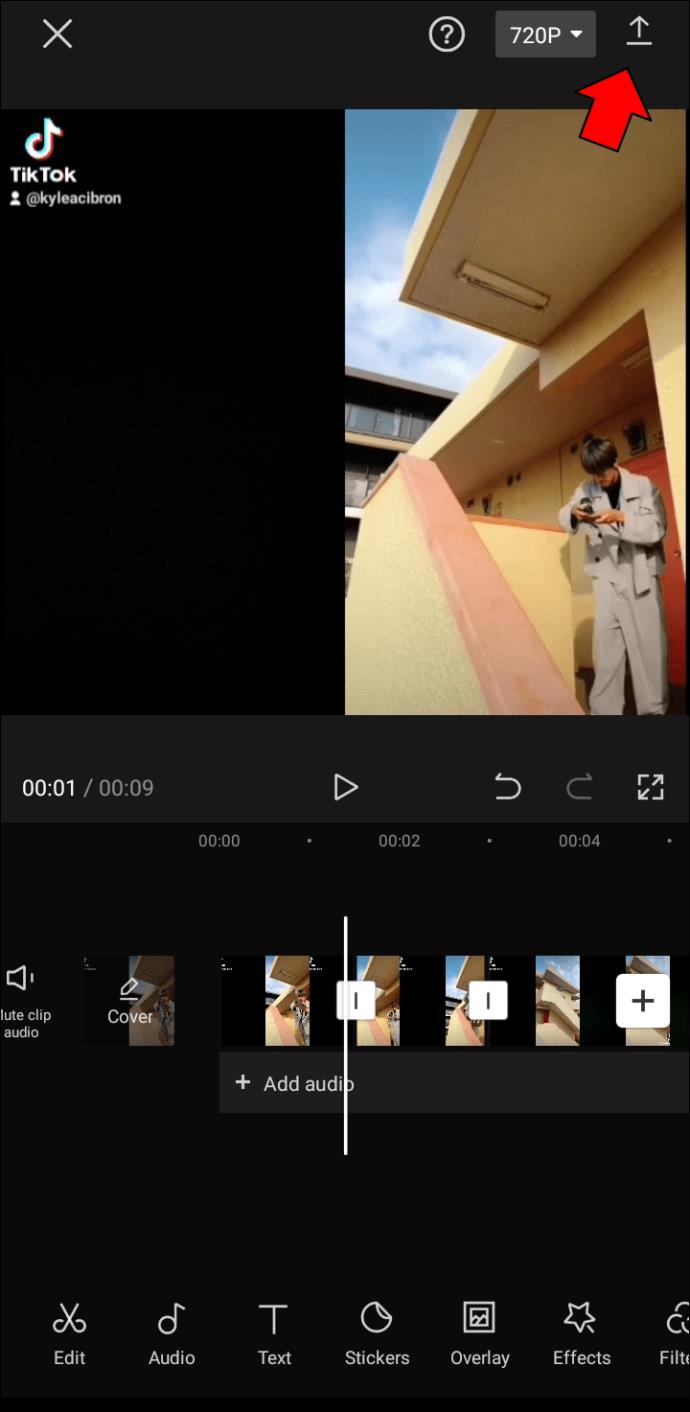Apparaatkoppelingen
Hoewel er honderden videobewerkings-apps beschikbaar zijn voor je telefoon, is CapCut een van de beste. Deze app biedt verschillende videobewerkingstools, 3D-effecten en functies die je video's naar een hoger niveau kunnen tillen. Een van deze tools is het slow-motion- of slow-mo-effect, waarmee je je hele video of slechts delen ervan kunt vertragen.
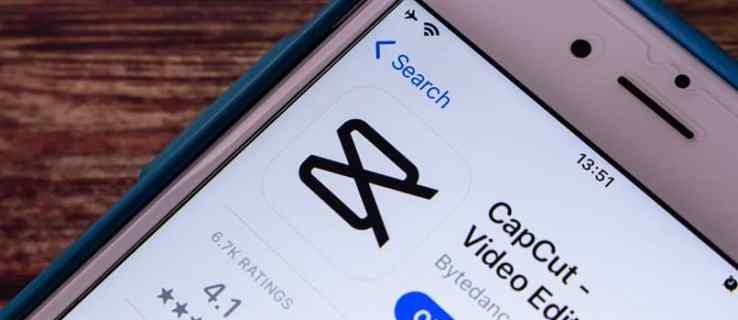
Deze gids leert u hoe u het slow-motion-effect met CapCut op iPhones en Android-apparaten kunt gebruiken.
Slow Motion gebruiken in CapCut op een iPhone
CapCut krijgt de laatste tijd veel aandacht dankzij TikTok en Instagram. Het is een gratis app voor videobewerking die beschikbaar is voor zowel Android- als iPhone-apparaten. Deze app is ook de voorkeurskeuze voor makers van inhoud en beïnvloeders op sociale media-apps. Het biedt creatieve tools en effecten waarmee je video's kunnen opvallen. Bovendien is deze app voor videobewerking buitengewoon eenvoudig te gebruiken.
Als je het slow-motion-effect in CapCut wilt gebruiken, kun je dit als volgt doen op een iPhone.
- Open CapCut op uw iPhone.
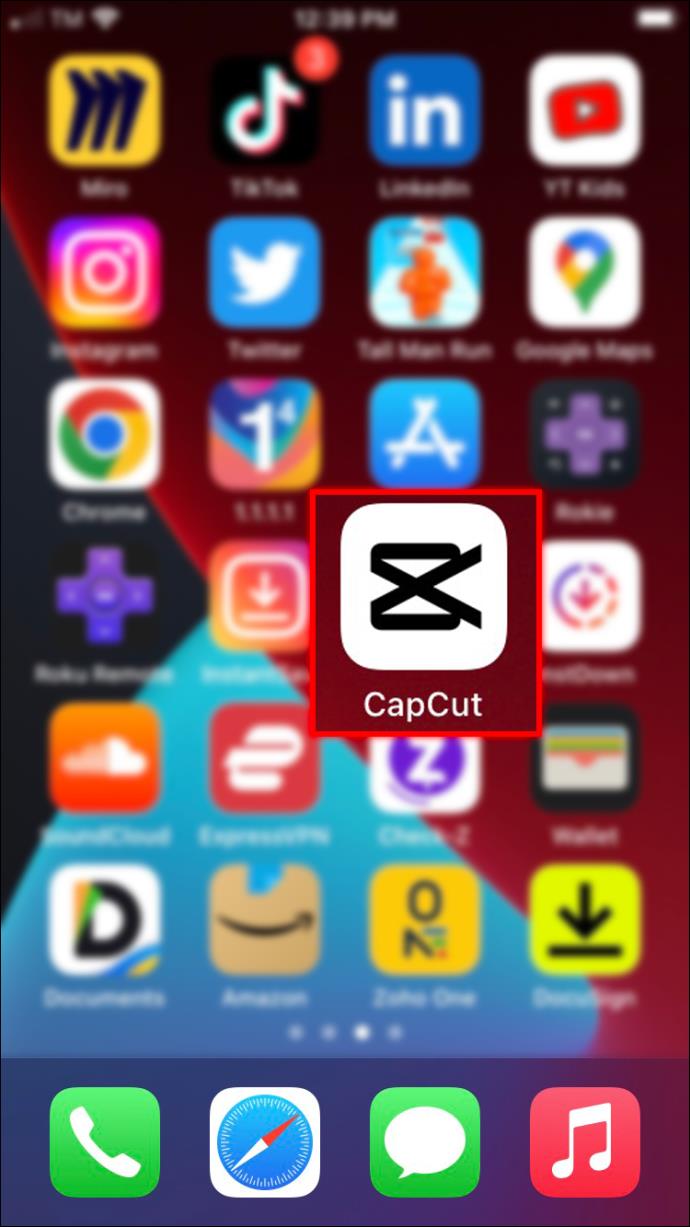
- Tik op de knop "+ Nieuw project" bovenaan de startpagina.

- Selecteer de optie "Bewerken" in de linkerbenedenhoek van de werkbalk.

- Ga verder naar "Snelheid" op de werkbalk.
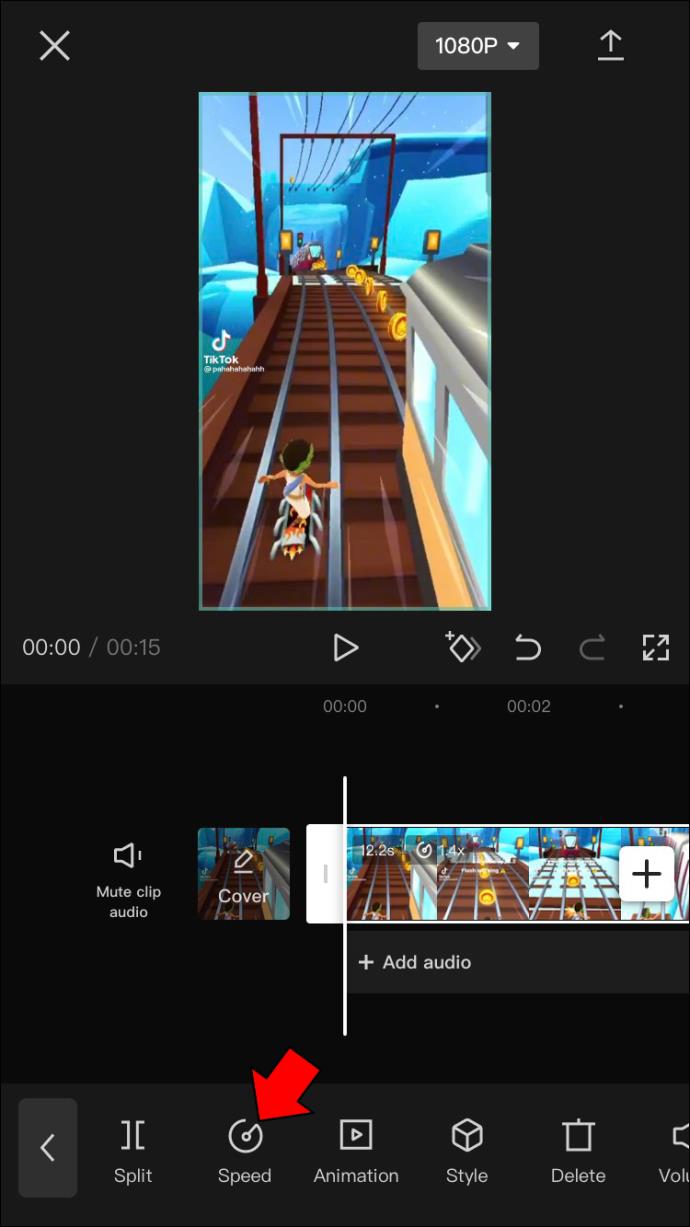
- Ga naar "Normaal".
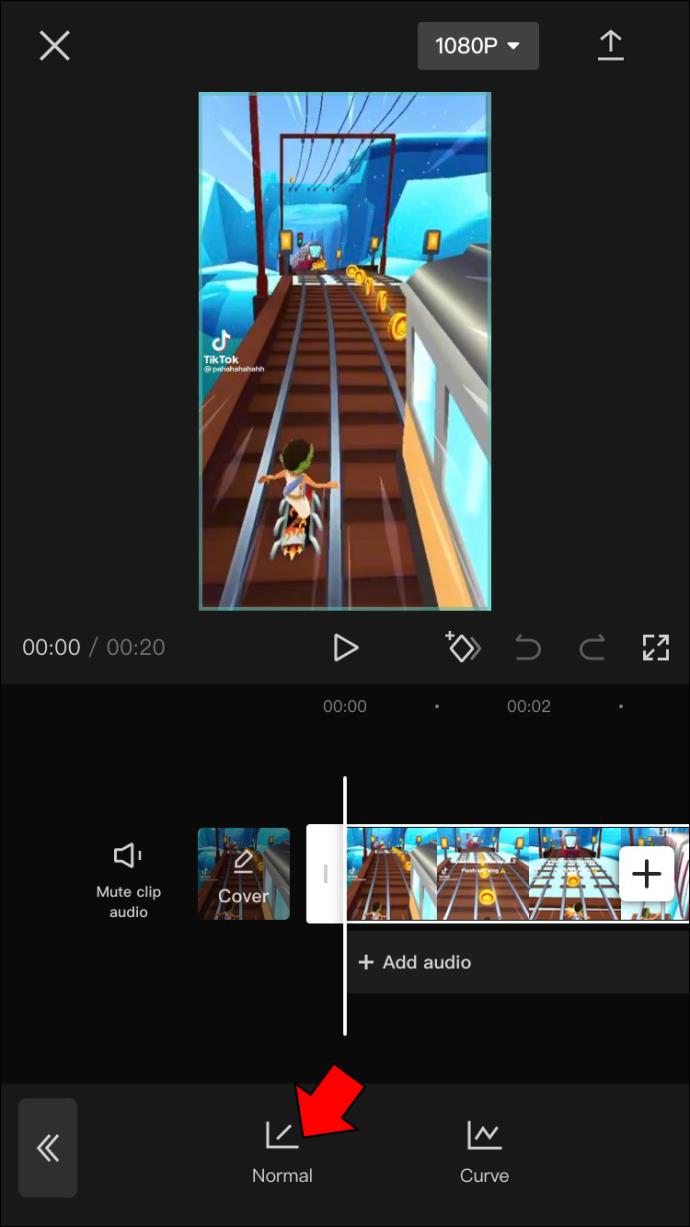
- Sleep de schuifregelaar naar links om de snelheid van de video aan te passen.
Opmerking: als je wilt controleren hoe de video er tot nu toe uitziet, tik je op het afspeelpictogram direct onder de video.
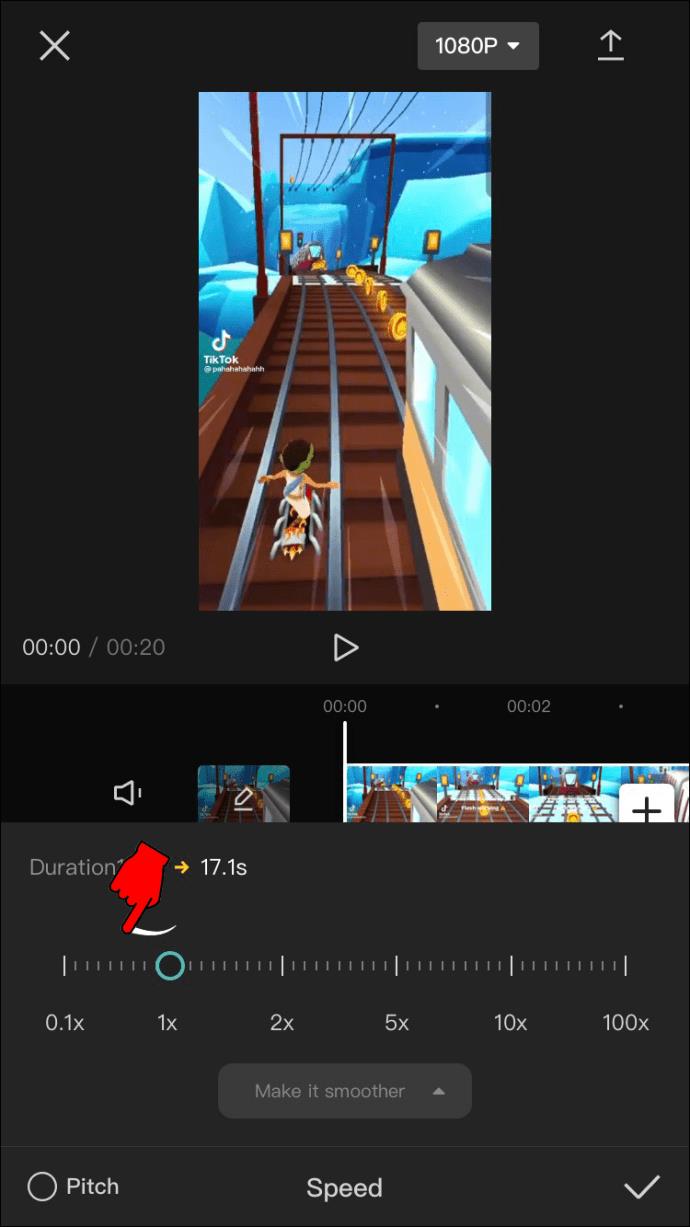
- Tik op het vinkje in de rechterbenedenhoek van het scherm.
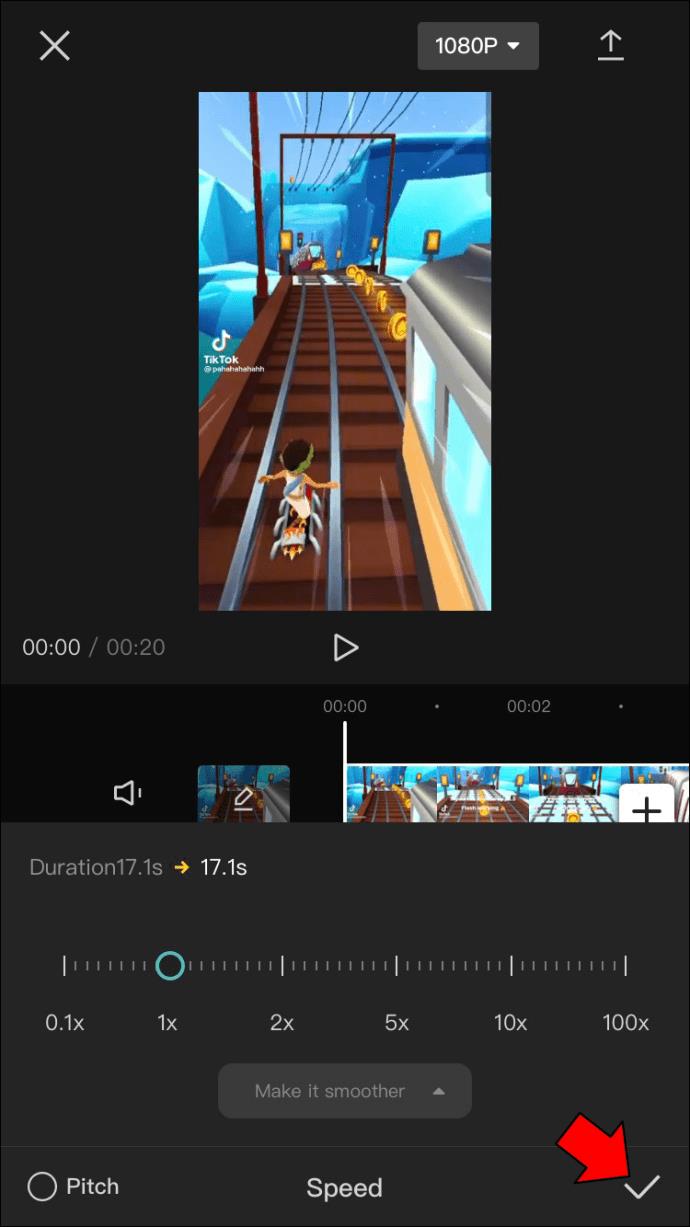
- Navigeer naar het downloadpictogram in de rechterbovenhoek.
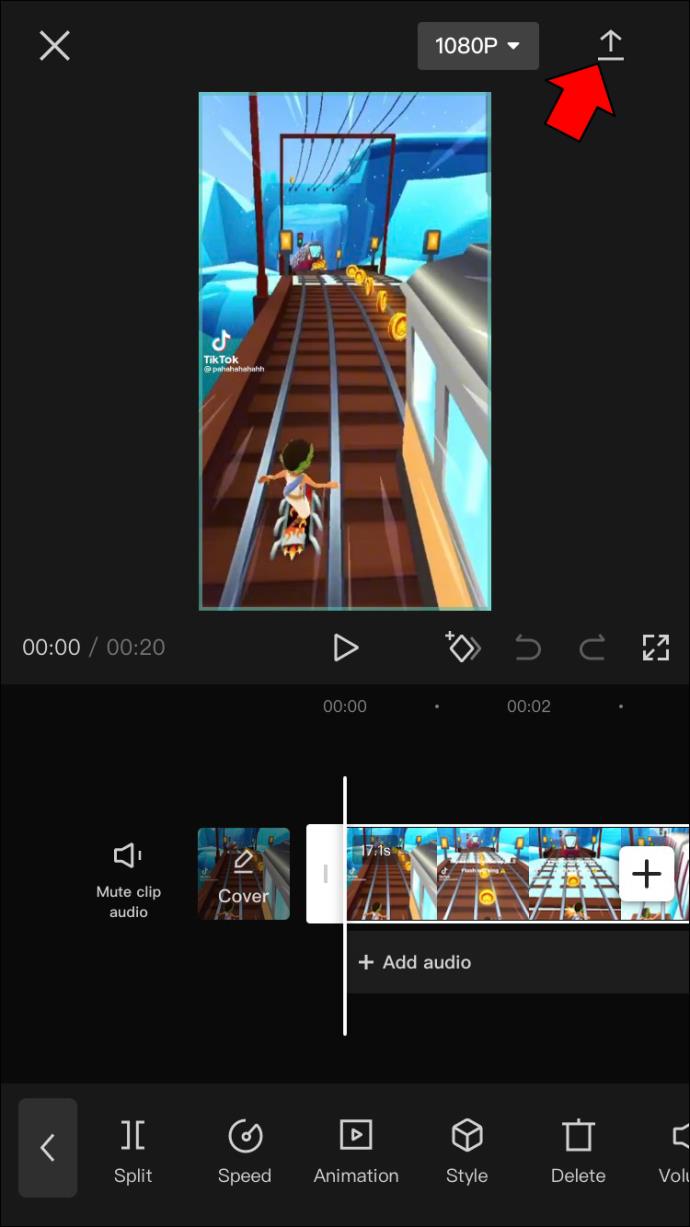
Het duurt even voordat CapCut de wijzigingen in de video heeft opgeslagen. Hoe meer bewerkingen u uitvoert, hoe langer CapCut nodig heeft om de video te verwerken en voor te bereiden om te downloaden. Het slow motion-effect verlengt namelijk de duur van de video en de bewerkte versie neemt meer ruimte in beslag op je telefoon.
Nadat je je video hebt gedownload, kun je deze delen op TikTok, WhatsApp, Facebook en Instagram. Als je de video voorlopig alleen wilt opslaan, tik je op "Overig" en ga je verder met "Video opslaan".
Deze instructies helpen je om het slow-motioneffect voor de hele lengte van de video te gebruiken.
Als u slechts voor een deel van de video slow motion wilt gebruiken, moet u dit doen.
- Upload een nieuwe video naar CapCut.

- Ga naar het pictogram "Bewerken" in de linkerbenedenhoek van het scherm.

- Verplaats de schuifregelaar naar waar u de slow motion wilt laten beginnen.
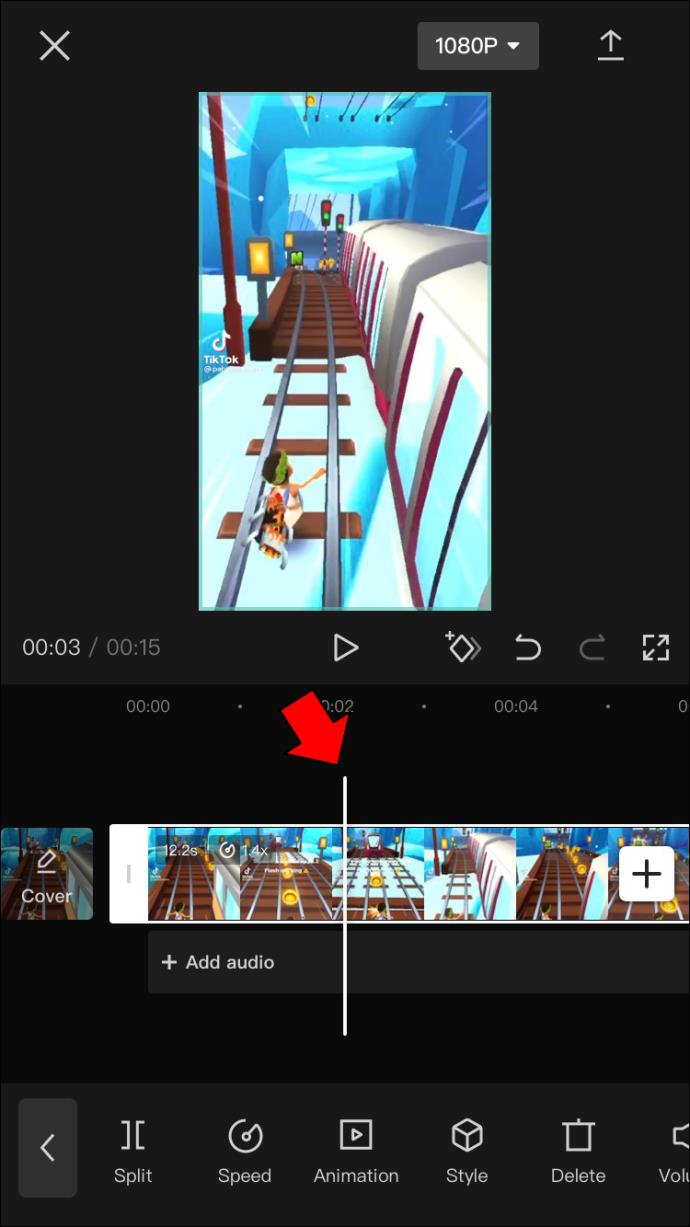
- Selecteer het gereedschap "Splitsen".
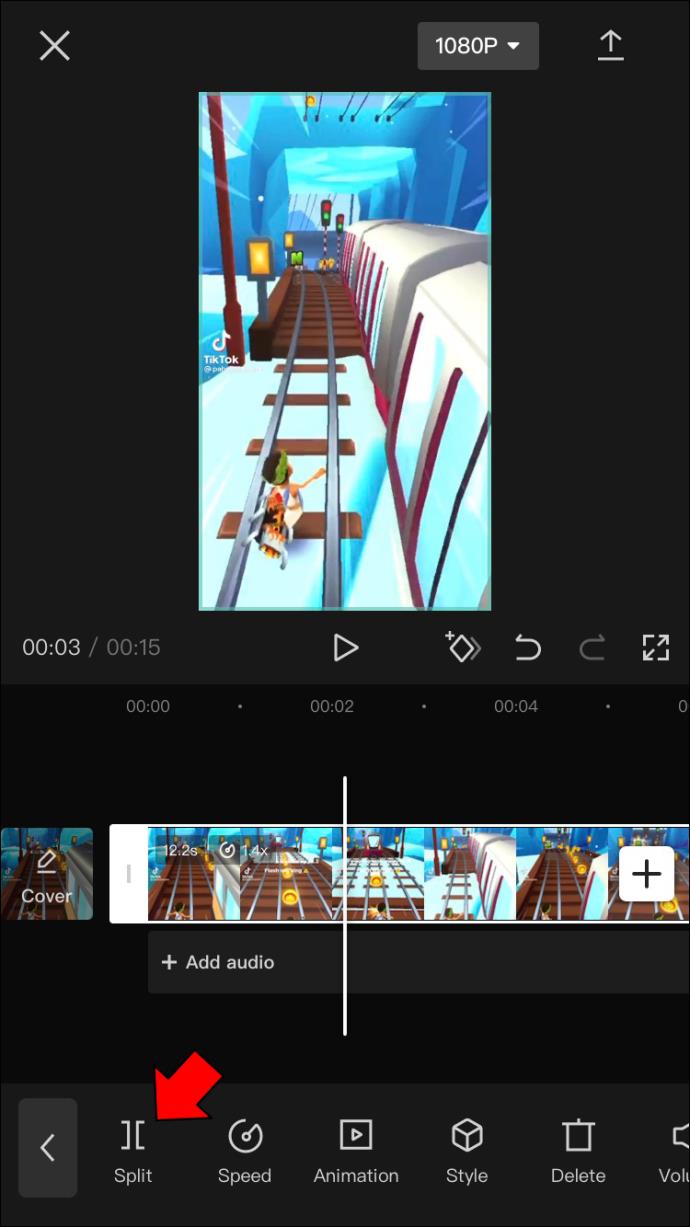
- Doe hetzelfde voor het einde van het slow-motion gedeelte.
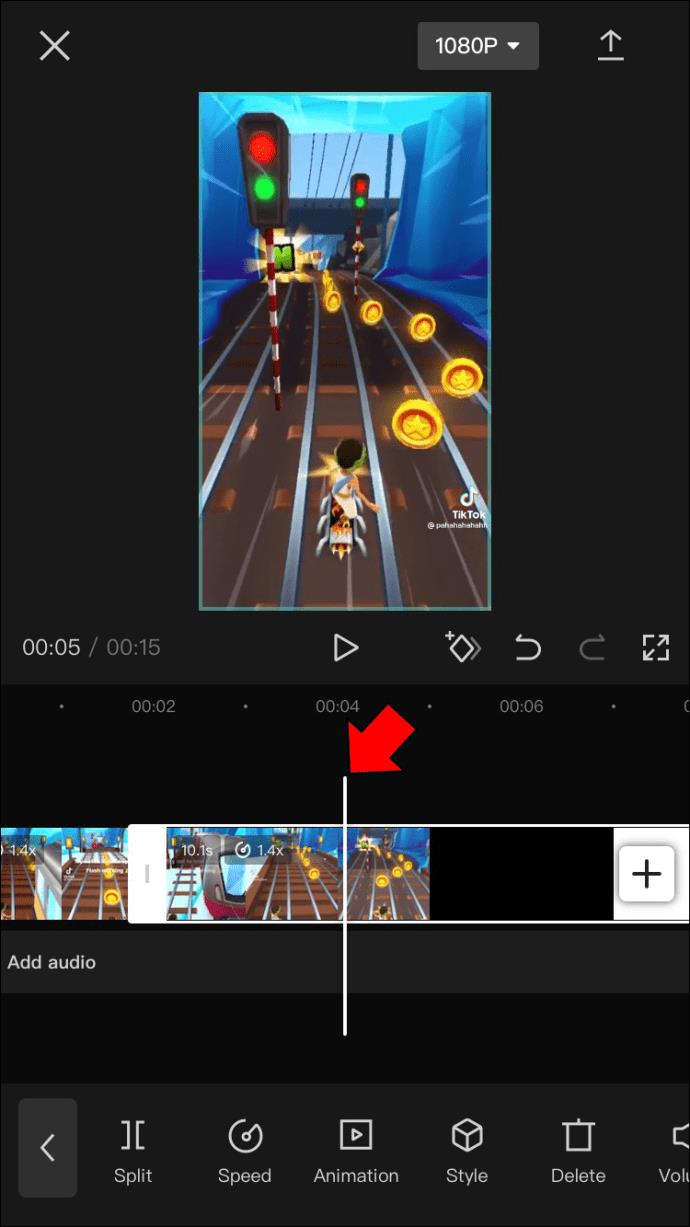
- Ga verder naar de optie "Snelheid" en vervolgens naar "Normaal".
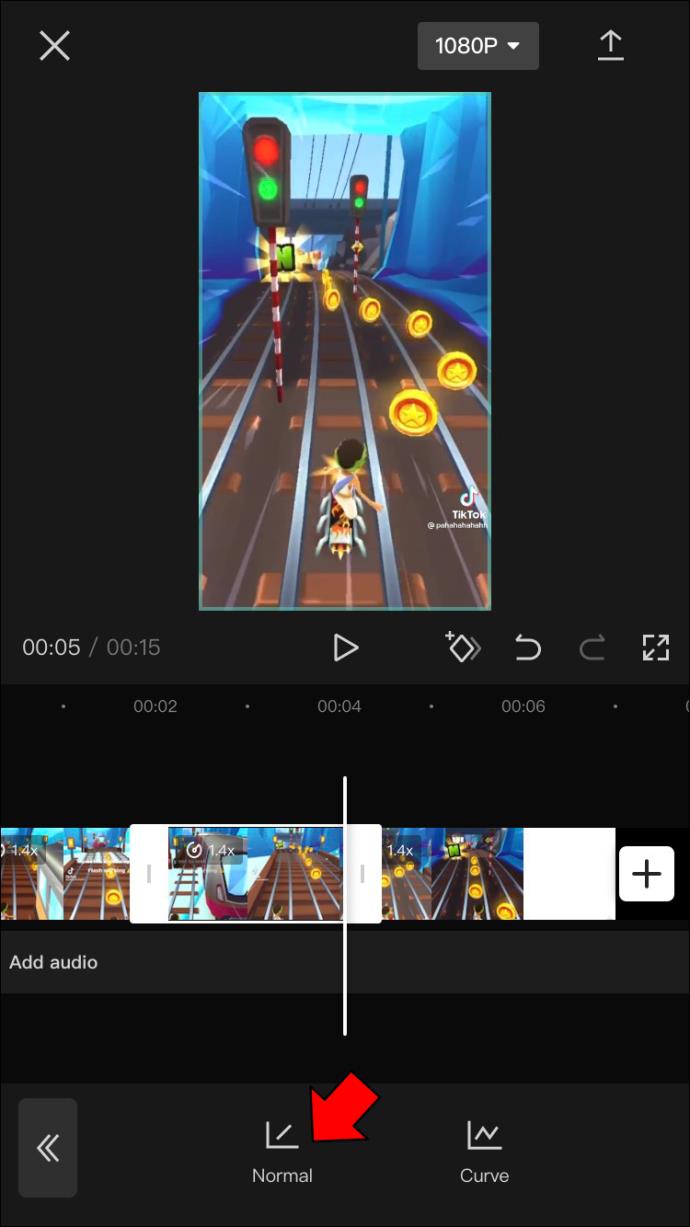
- Vertraag de video door de ronde schuifregelaar naar links te slepen.
Opmerking: de normale snelheid is 1x, dus om de video te vertragen, past u deze aan tussen 0,1x en 1x.
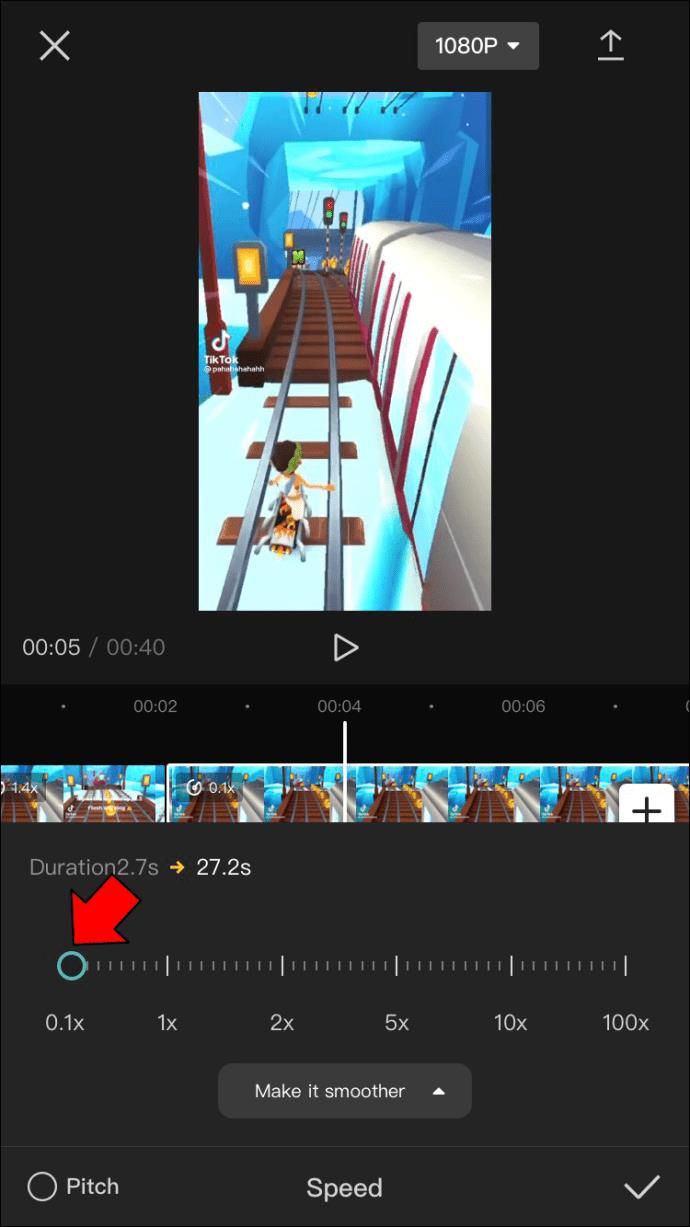
- Tik op het vinkje in de rechterbenedenhoek om de wijzigingen op te slaan.
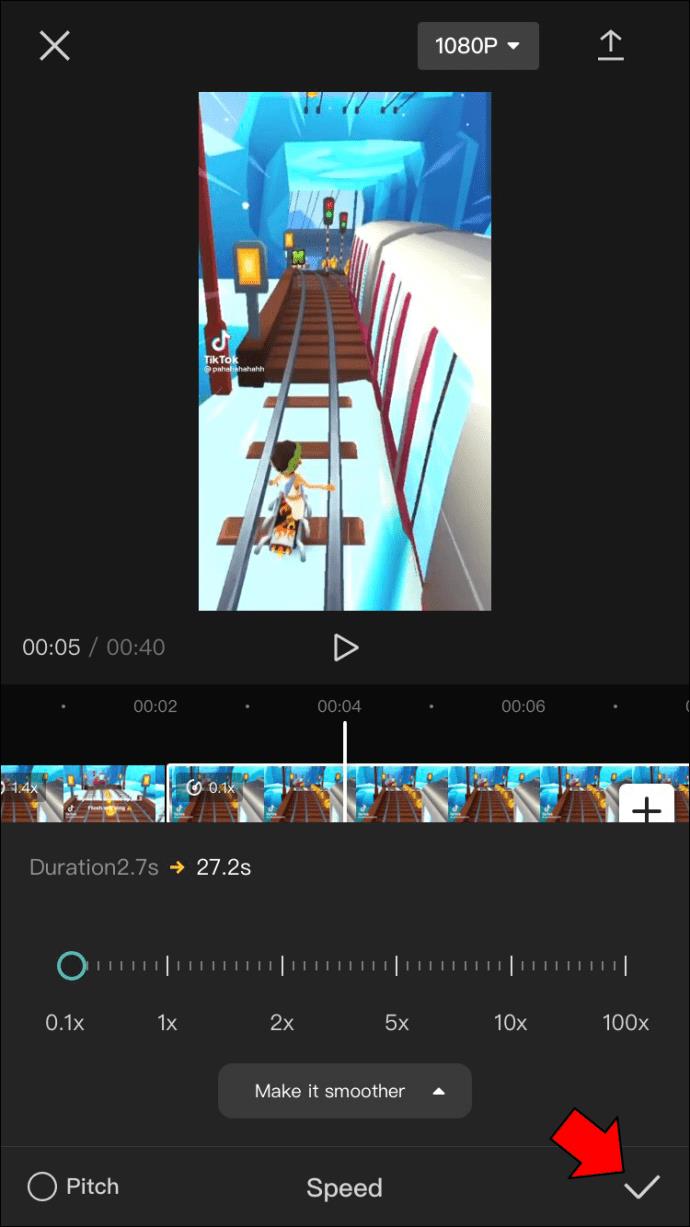
Als u klaar bent met het bewerken van de video, exporteert u deze naar uw apparaat. Terwijl je de snelheid van je video aanpast, heb je ook de mogelijkheid om deze te verbeteren. Als u op de optie "Make it smoother" onder de werkbalk tikt, kunt u kiezen tussen "Sneller proces" en "Betere kwaliteit". Er zijn nog veel meer effecten die je kunt gebruiken om je video naar een hoger niveau te tillen.
Slow Motion gebruiken in CapCut op een Android
Als u een Android-gebruiker bent, kunt u met CapCut als volgt een slow-motioneffect aan uw video toevoegen.
- Start de CapCut-app op je Android.
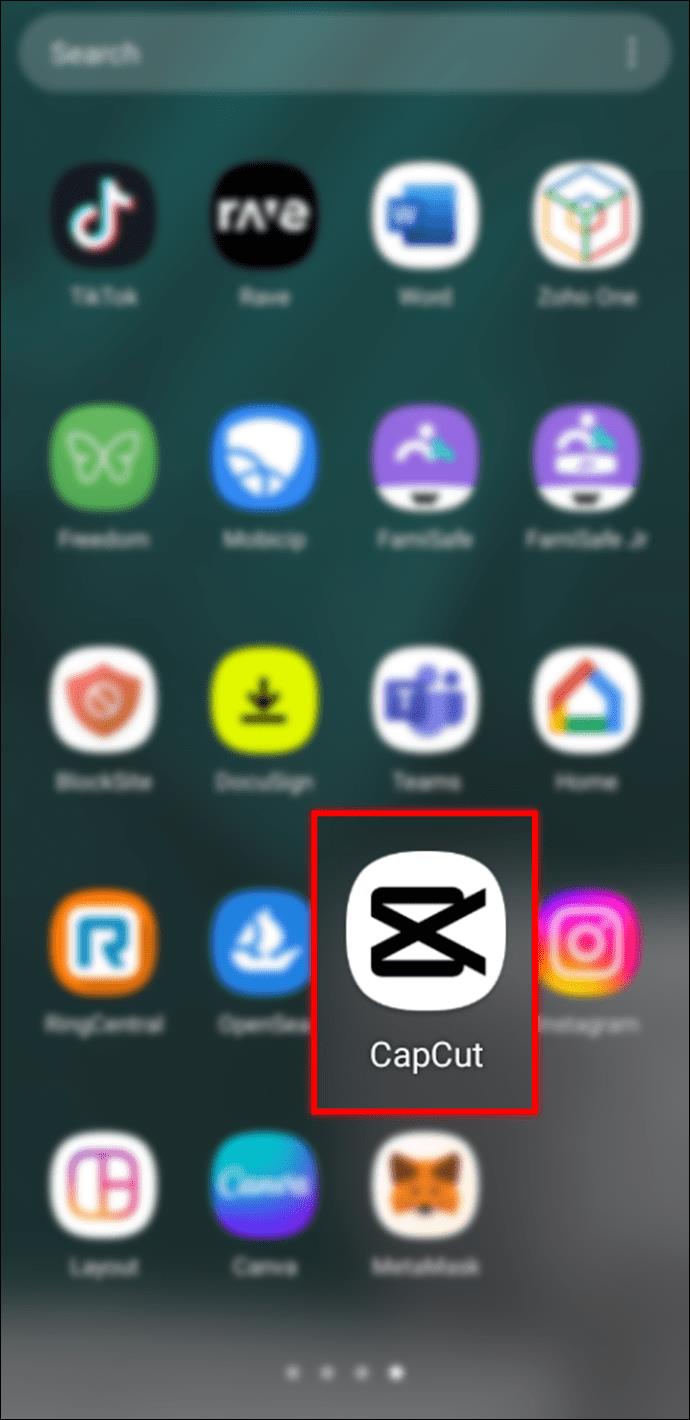
- Tik op "+ Nieuw project" en voeg een video uit je galerij toe.
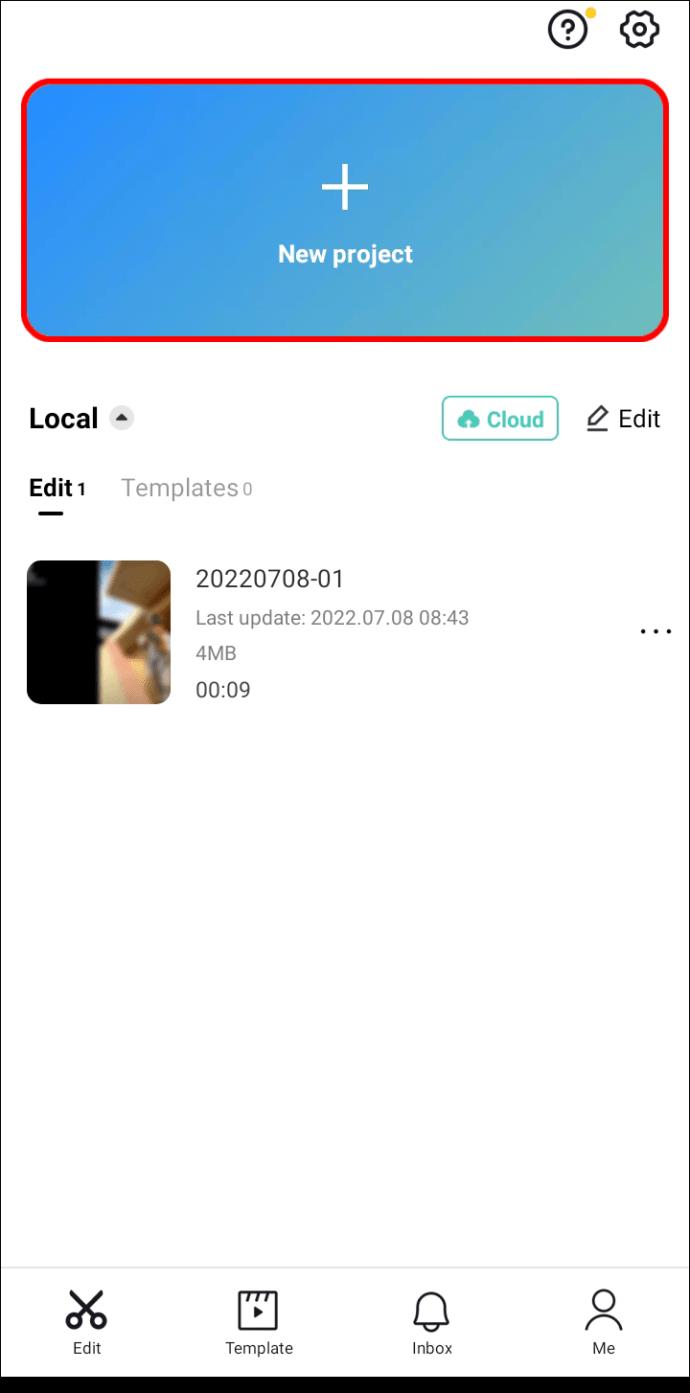
- Ga naar "Bewerken" in de linkerbenedenhoek van uw scherm.
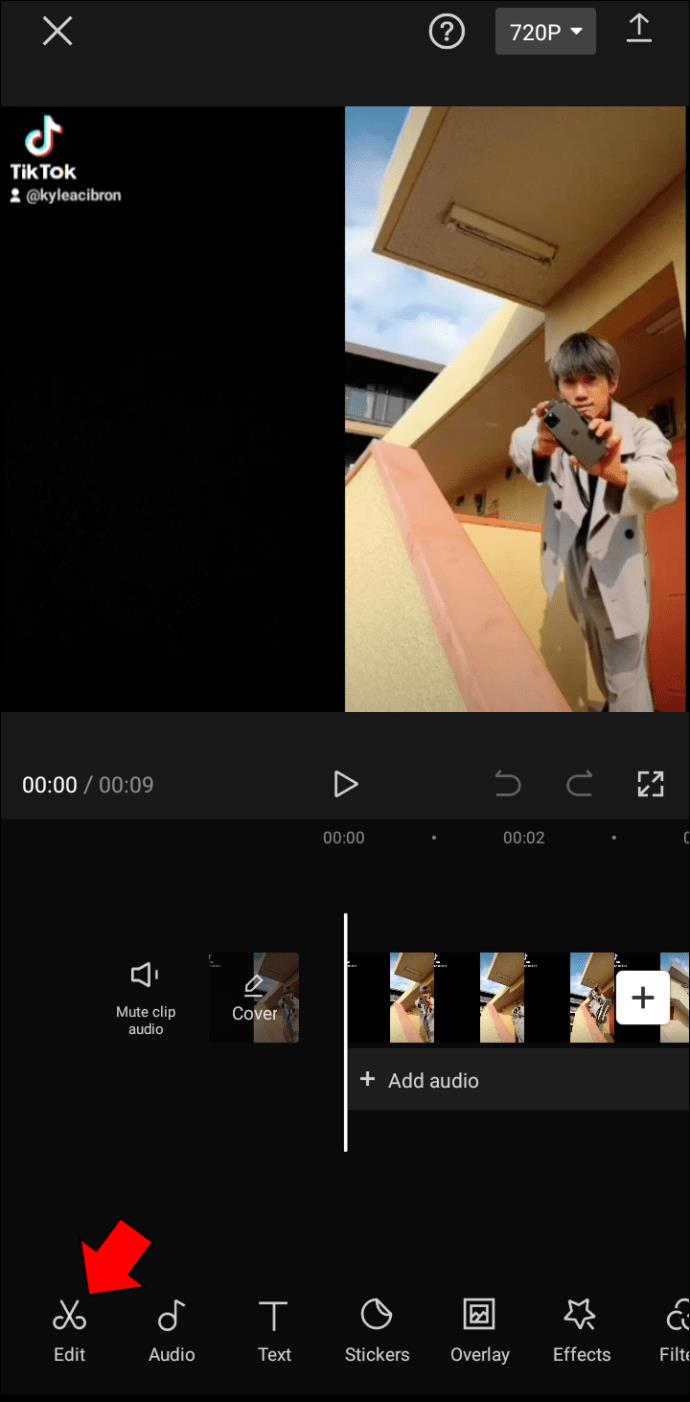
- Gebruik het gereedschap "Splitsen" om de duur te markeren als u slow motion wilt instellen voor slechts een deel van de video. Als je wilt dat de hele video in slow motion is, sla je deze stap over.
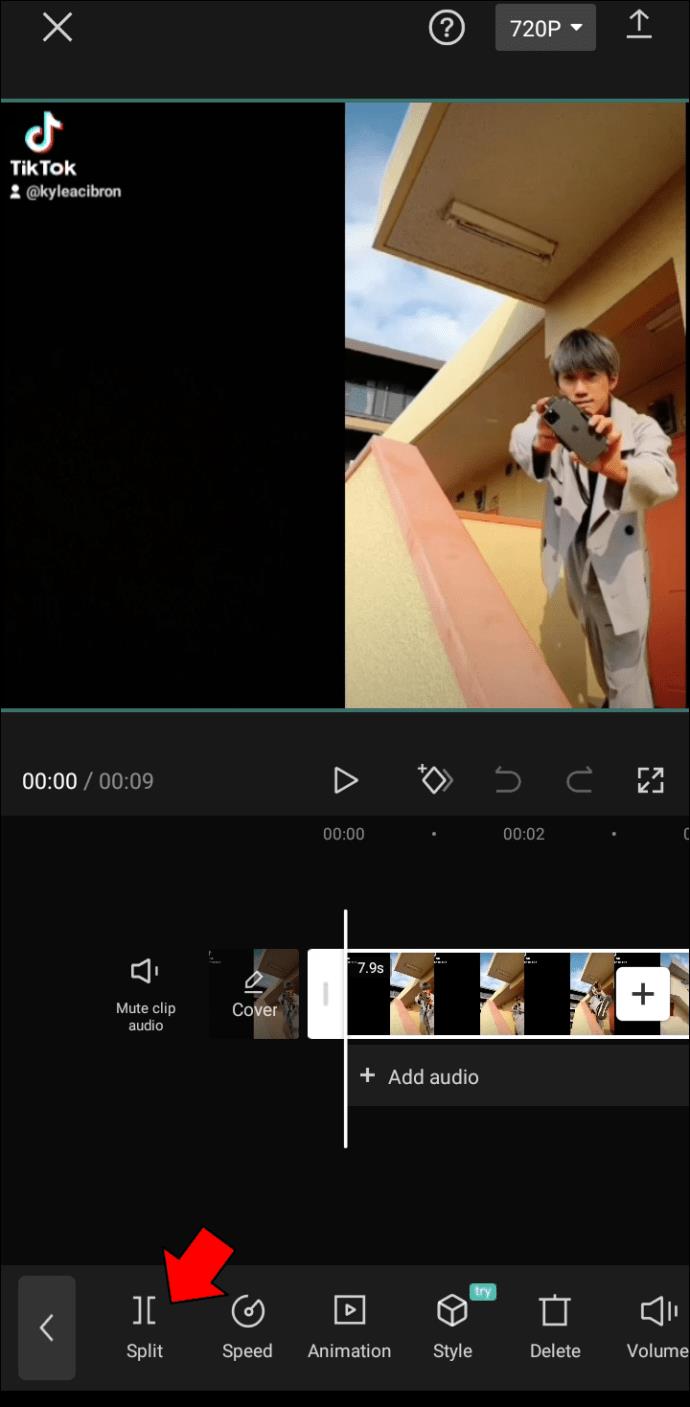
- Tik op het gereedschap "Snelheid" op de werkbalk.
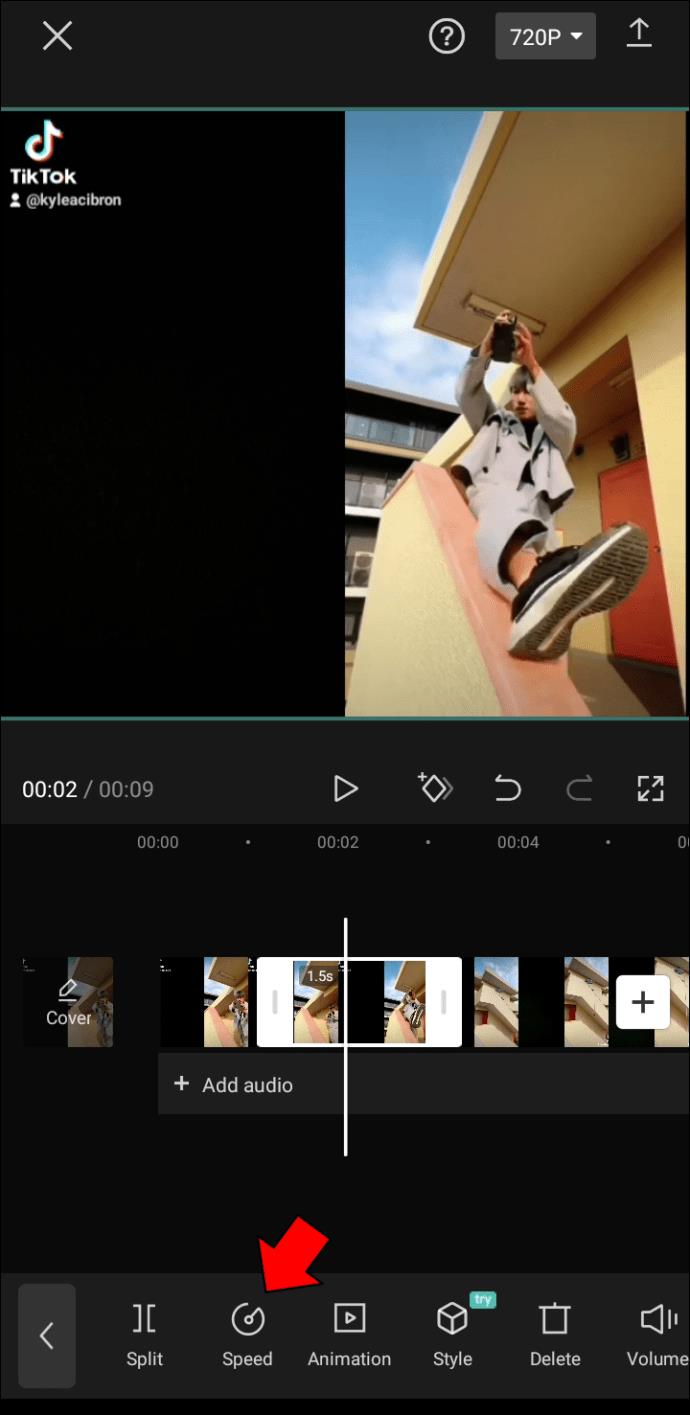
- Ga verder met de optie "Normaal".
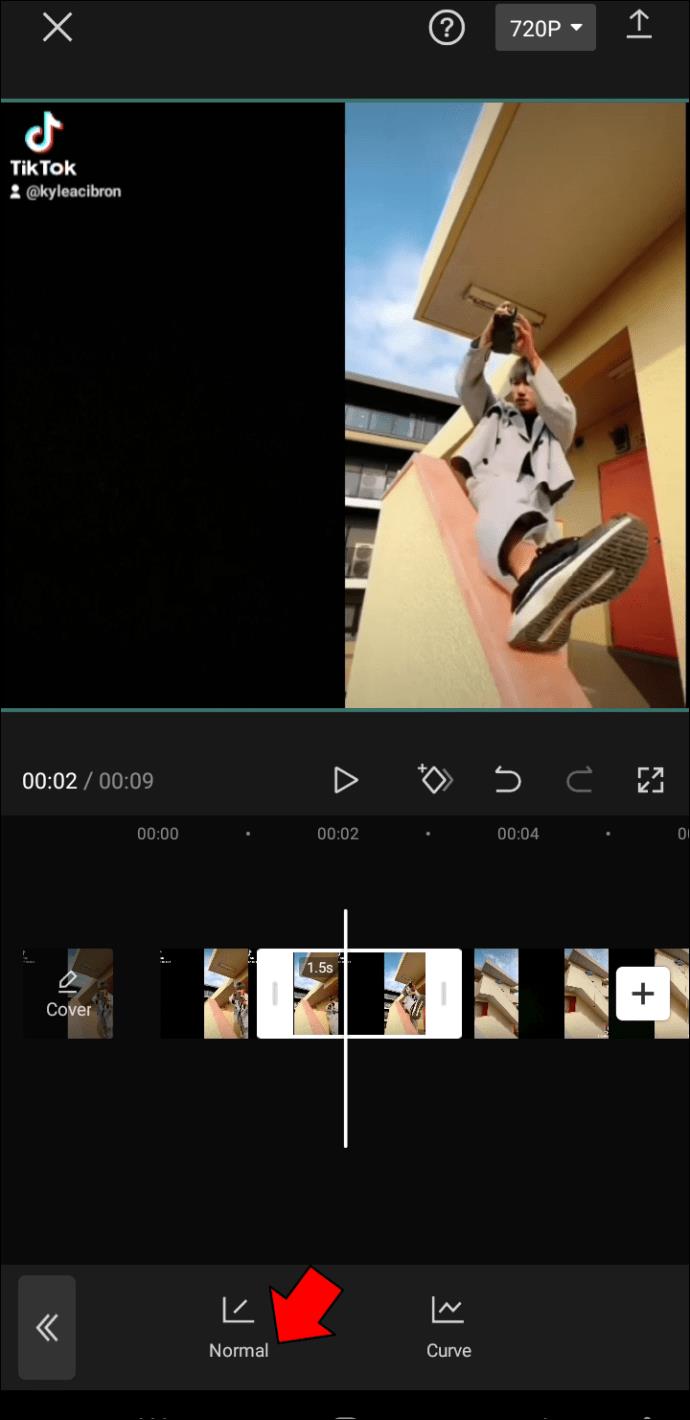
- Pas de snelheid van de slow motion aan van 0,1x tot 1x.
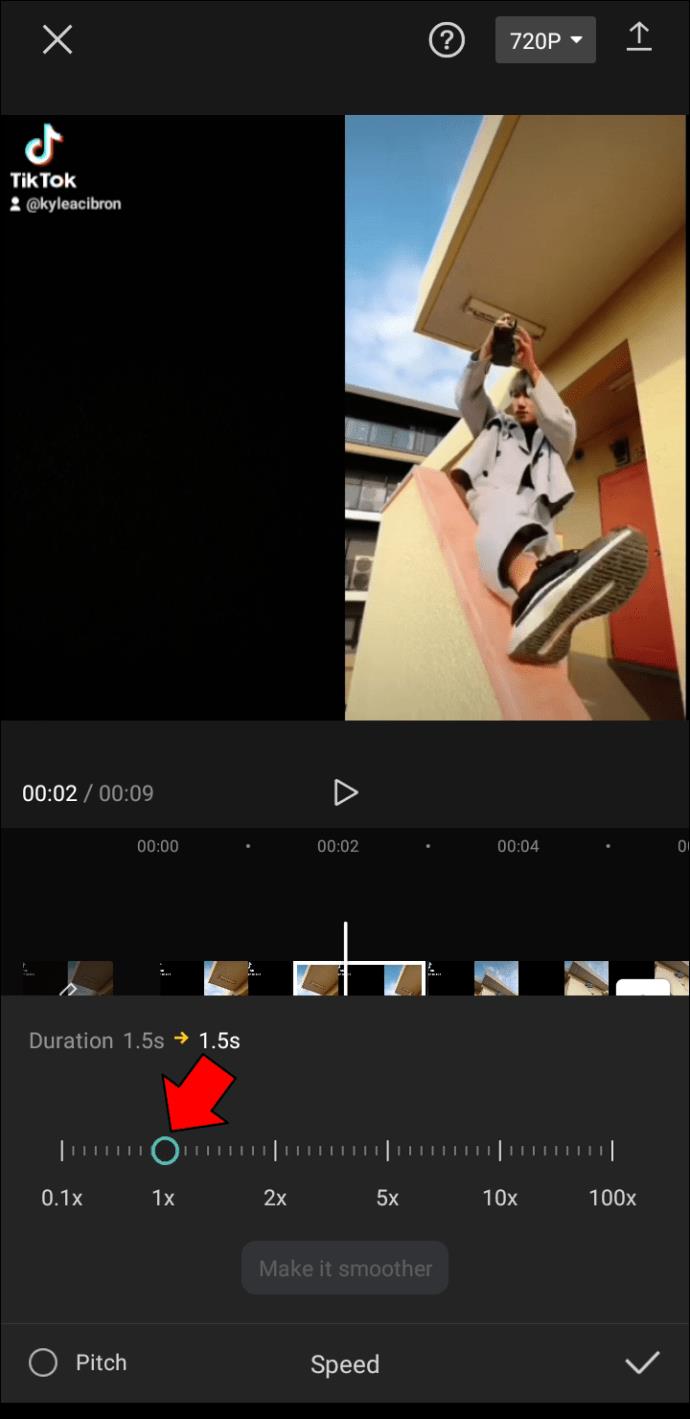
- Druk op "Play" om te controleren of het werkt.
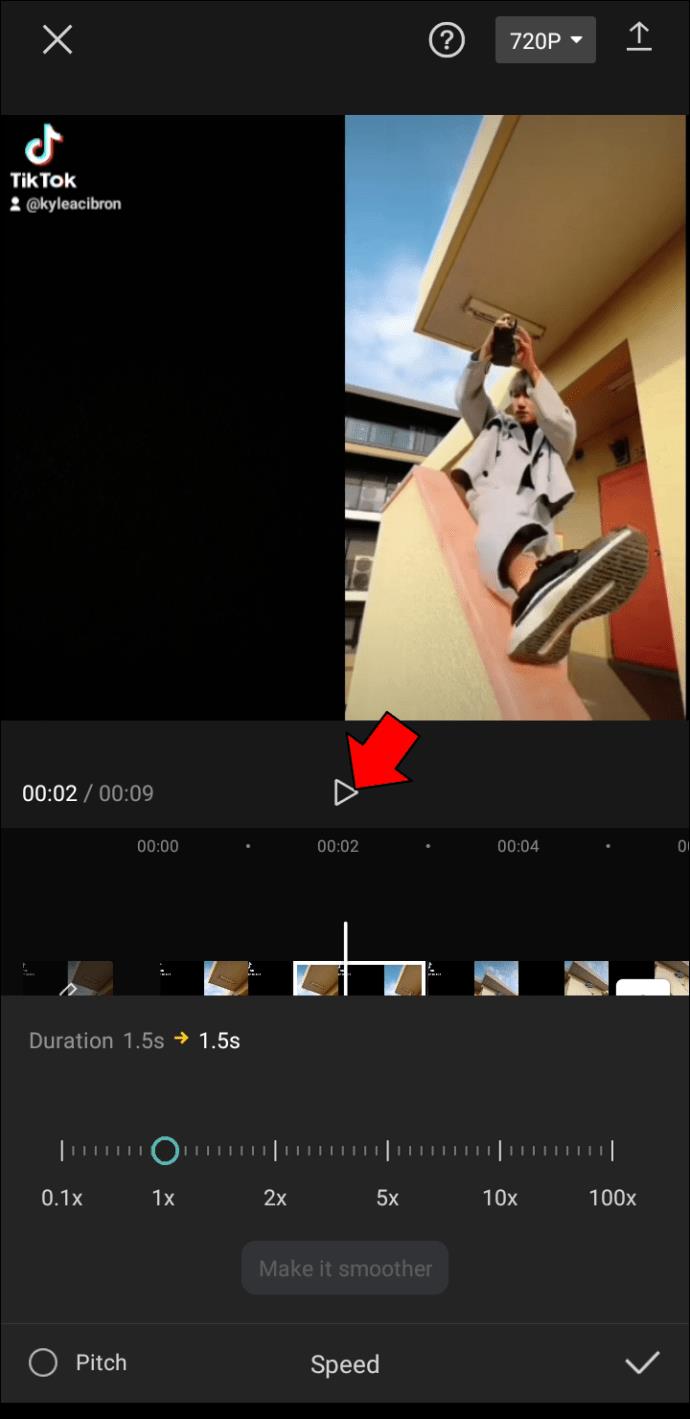
- Tik op het vinkje in de rechterbenedenhoek van de video.
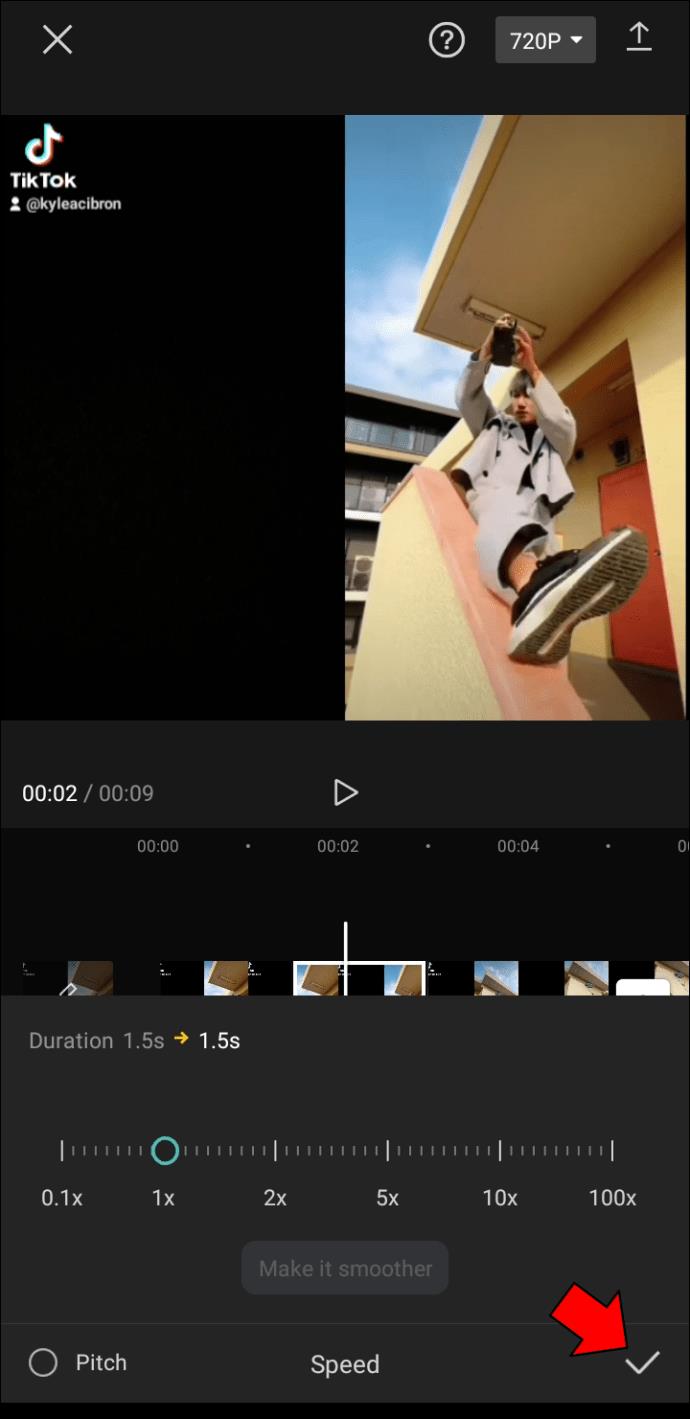
- Exporteer de video naar uw apparaat.
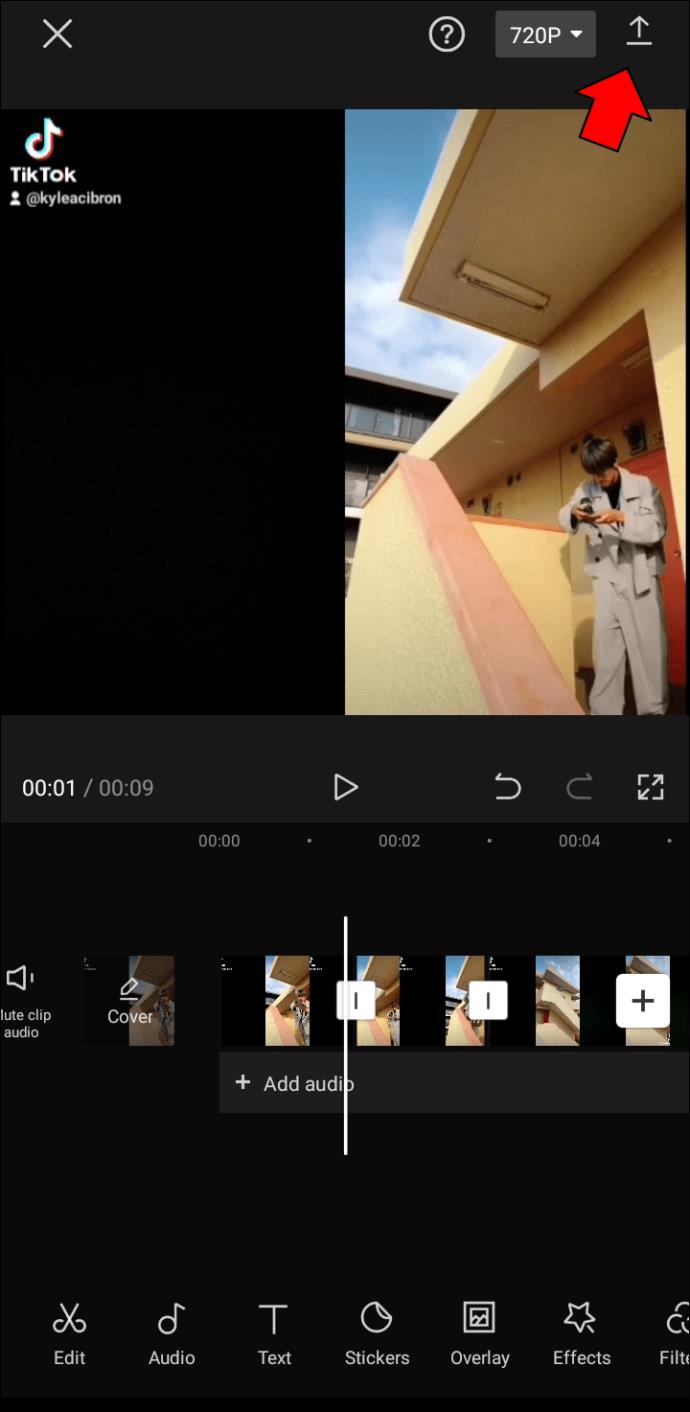
Dat is alles wat er is. Nu is je video klaar voor TikTok, Instagram of een ander social media platform.
Vertraag uw video's met CapCut
Je zou denken dat het gebruik van een slow-motion effect voor je video's ingewikkeld is, maar CapCut maakt het een fluitje van een cent. Upload eenvoudig uw video, bepaal welk deel in slow motion moet zijn en pas de snelheid aan.
Heb je ooit de slow-motion-tool voor je video gebruikt? Heb je hiervoor CapCut of een andere app voor videobewerking gebruikt? Laat het ons weten in de comments hieronder.